
Priručnik za fotoaparat Cyber-shot
DSC-TX9/TX9C
© 2010 Sony Corporation 4-193-205-92(1)
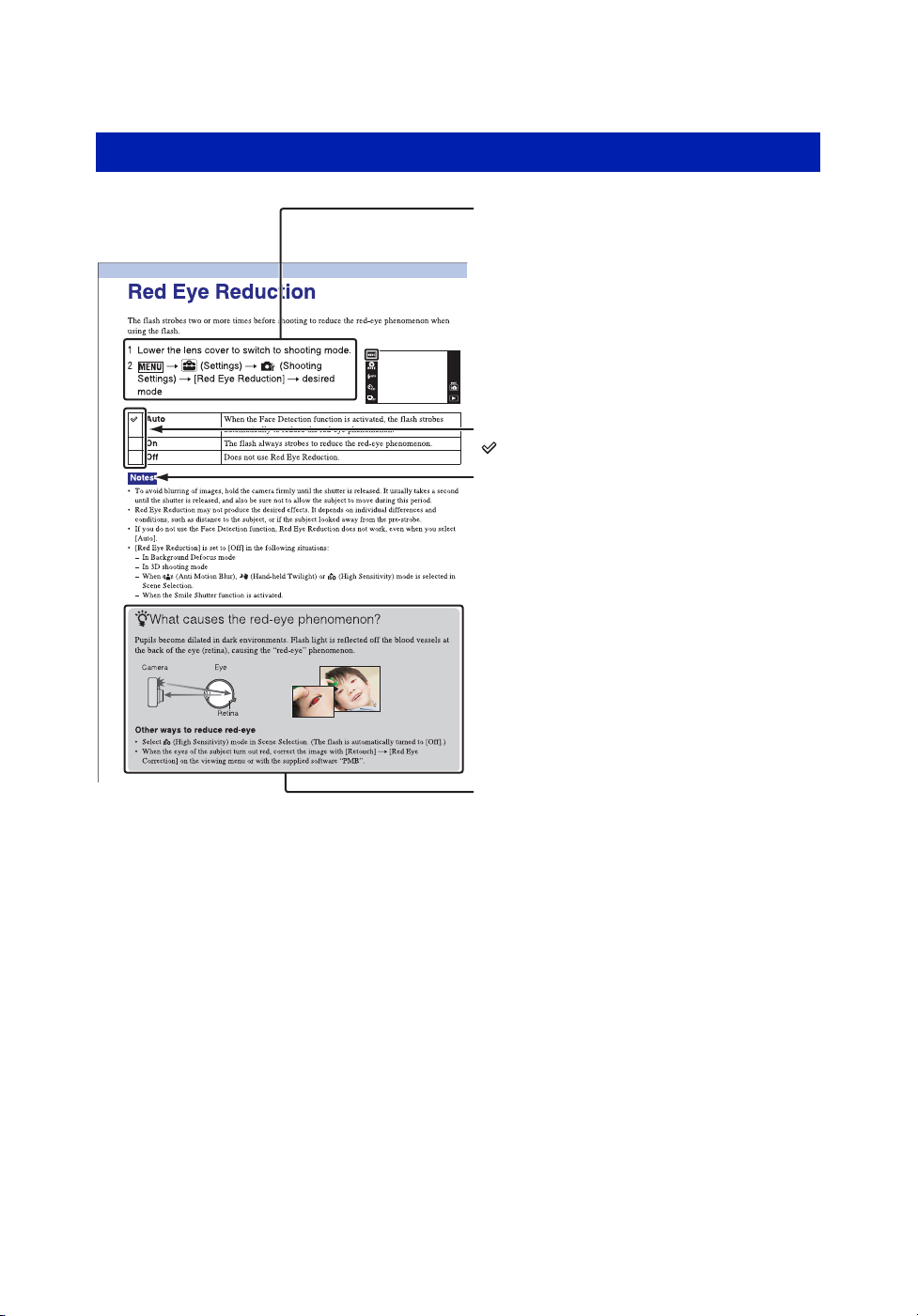
Kako se koristi ovaj priručnik
Korišteni znakovi i označavanje informacija
U ovom priručniku redosled operacija
je prikazan strelicama (t). Objekte na
ekranu molimo da dodirujete naznačenim
redosledom. Prikazani znakovi
odgovaraju izvornim postavkama
fotoaparata.
Izvorne postavke označene su znakom
.
Označava upozorenja i ograničenja koja
su važna za pravilno rukovanje
fotoaparatom.
zOznačava informacije koje je
korisno znati.
2
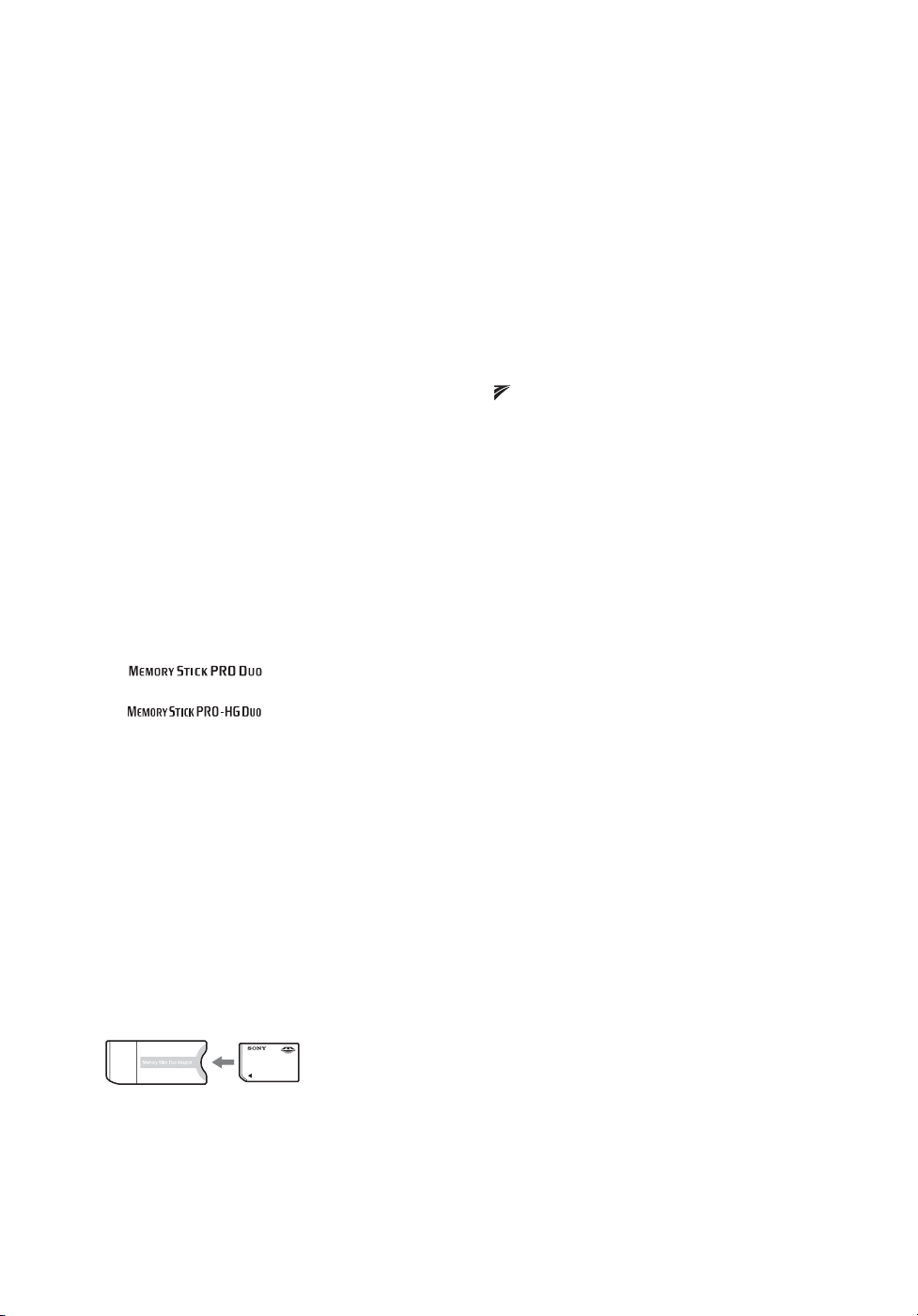
Napomene vezane za korištenje fotoaparata
Napomene vezane za vrste kartica
koje možete koristiti (prodaje se
posebno)
S ovim fotoaparatom kompatibilne su
sledeće vrste kartica: »Memory Stick
PRO Duo«, »Memory Stick PRO-HG
Duo«, »Memory Stick Duo«, SD
memorijska kartica, SDHC memorijska
kartica i SDXC memorijska kartica.
MultiMediaCard se ne može koristiti.
U ovom priručniku izraz »Memory Stick
Duo« odnosi se na »Memory Stick PRO
Duo«, »Memory Stick PRO-HG Duo« i
»Memory Stick Duo«, dok se izraz »SD
kartica« odnosi na SD memorijsku
karticu, SDHC memorijsku karticu i
SDXC memorijsku karticu.
• S ovim fotoaparatom provereno rade
kartice »Memory Stick Duo« kapaciteta do
32 GB i SD kartice kapaciteta do 64 GB.
• Kad snimate video zapise, preporučuje se
korištenje sledećih memorijskih kartica:
– (Mark2) (»Memory
Stick PRO Duo« (Mark2))
– (»Memory Stick PRO-
HG Duo«)
– SD memorijska kartica, SDHC
memorijska kartica ili SDXC memorijska
kartica (Klasa 4 ili brža)
• Detaljnije informacije o »Memory Stick
Duo« naći ćete na stranici 179.
Kod korištenja »Memory Stick Duo« s
»Memory Stick« otvorom standardnih
dimenzija
»Memory Stick Duo« možete koristiti ako
ga prethodno umetnete u adapter za
»Memory Stick Duo« (prodaje se
posebno).
Adapter za
»Memory Stick Duo«
Funkcije ugrađene u ovaj fotoaparat
• Ovaj priručnik opisuje svaku od funkcija
aparata kompatibilnih/nekompatibilnih sa
TransferJet-om, te kompatibilnih s 1080 60i i
1080 50i.
Kako biste utvrdili da li vaš fotoaparat
podržava funkciju TransferJet i da li je
1080 60i- ili 1080 50i-kompatibilan proverite
sledeće oznake na donjoj strani kućišta.
Aparat kompatibilan sa TransferJet-om:
(TransferJet)
Aparat kompatibilan sa 1080 60i: 60i
Uređaj kompatibilan sa 1080 50i: 50i
• Nemojte gledati 3D slike snimljene
fotoaparatom dugo na 3D kompatibilnim
monitorima.
• Kada 3D slike snimljene fotoaparatom
gledate na 3D kompatibilnim monitorima,
možete doživeti nezgodu, u vidu napora za
oči, umora ili mučnine. Kako biste sprečili
ove simptome, preporučujemo redovne
pauze. Međutim, sami trebate da odredite
dužinu i učestalost pauza koje su vam
potrebne, jer to zavisi od pojedinca. Ako
doživite bilo koji vid nezgode, prestanite da
gledate 3D slike dok se ne oporavite te se po
potrebi savetujte sa lekarom. Takođe pogledajte uputstvo za rukovanje isporučeno sa
uređajem ili softverom koji koristite sa
fotoaparatom. Imajte na umu da se vid
deteta još uvek razvija (naručito kod dece
mlađe od 6 godina). Pre nego što detetu
dopustite da gleda 3D slike savetujte se sa
pedijatrom ili oftalmologom te pazite da
dete pri gledanju takvih slika poštuje mere
opreza.
Napomene o bateriji
• Pre prvog korištenja fotoaparata napunite
bateriju (isporučeno).
• Možete puniti bateriju i kad nije potpuno
prazna. Osim toga, i kad baterija nije skroz
puna, možete koristiti njen postojeći
kapacitet.
• Ako bateriju ne treba da koristite tokom
dužeg vremena, ispraznite upotrebom, zatim
je izvadite iz fotoaparata i smestite je na
suvom i hladnom mestu. Cilj ovoga je
čuvanje funkcija baterije.
• Detaljnije informacije o baterijskoj jedinici
naći ćete na stranici 181.
Nastavak rNastavak r
3
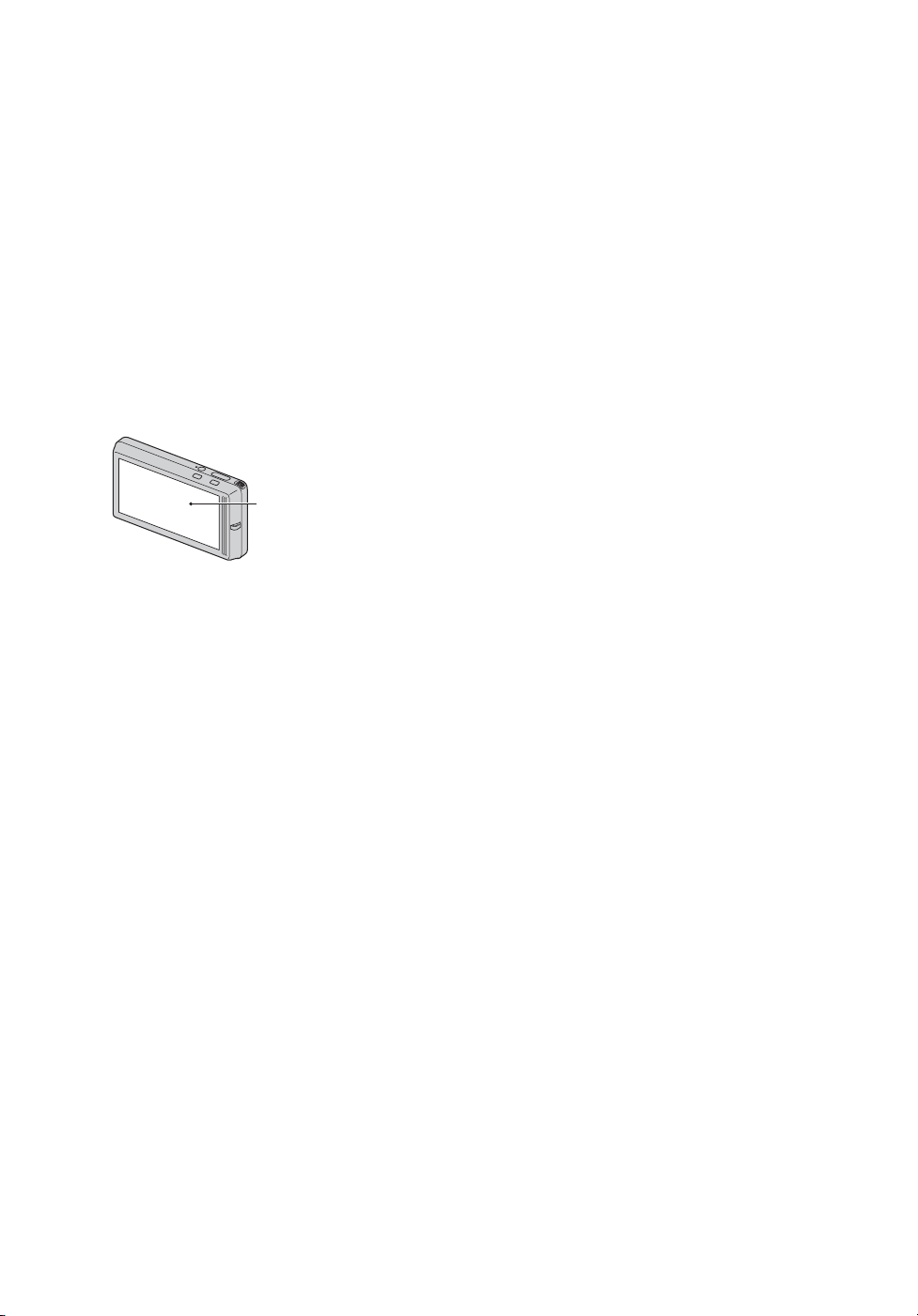
Objektiv Carl Zeiss
Fotoaparat je opremljen objektivom Carl
Zeiss koji može da reprodukuje oštre slike
č
odli nog kontrasta. Objektiv fotoaparata
proizvela je uz strogu kontrolu kompanija
Carl Zeiss skladno standardima kompanije
Csrl Zeiss iz Nemačke.
Napomene o LCD ekranu i objektivu
• LCD ekran proizveden je tehnologijom
najveće preciznosti tako da je ispravnost
piksela iznad 99,99%. Usprkos tome, na
LCD ekranu ipak se može pojaviti nekoliko
crnih ili svetlih tačaka (bele, crvene, plave
ili zelene boje). Ove tačke su normalan
rezultat proizvodnog postupka i ne utiču
na kvalitet snimka.
Crne, bele, crvene, plave
ili zelene tačke
• Kad kapljice vode ili neke druge te nosti
poprskaju i skvase LCD ekran, odmah ga
obrišite mekom krpom. Zaostala te nost na
površini LCD ekrana može loše uticati na
kvalitet prikaza i prouzrokovati neispravan
rad.
• Izlaganje suncu LCD ekrana ili objektiva
tokom dužeg vremena može za posledicu
imati neispravan rad. Pazite na to prilikom
odlaganja fotoaparata blizu prozora ili na
otvorenom.
• Ne izlažite LCD ekran pritisku. Ekran
može da promeni boju, što za posledicu
može imati neispravan rad.
• Slike se mogu razmazati prema hladnijem
delu LCD ekrana. Ne radi se o
neispravnom radu.
• Čuvajte objektiv od slučajnih udaraca i
čuvajte se da ne primenite silu.
č
č
Fotografije korištene u ovom
priručniku
Fotografije u ovom priručniku samo su
primeri i nisu stvarne slike snimljene
ovim fotoaparatom.
Napomene vezane za reprodukciju
video zapisa na drugim aparatima
Ovaj fotoaparat snima video zapise u
formatu AVCHD koristeći MPEG-4
AVC/H.264 High Profile nivoa.
Video zapisi snimljeni u AVCHD formatu
ne mogu da se reprodukuju na sledećim
aparatima.
– Ostali aparati kompatibilni sa AVCHD koji
ne podržavaju High Profile nivo
– Aparati nekompatibilni sa AVCHD
formatom
Ovaj fotoaparat snima video zapise u
formatu MP4 koristeći MPEG-4 AVC/
H.264 Main Profile nivo.
Zato se video zapisi u MP4 formatu
snimljeni ovim fotoaparatom ne mogu
reprodukovati na aparatima koji ne
podržavaju MPEG-4 AVC/H.264.
O kondenzaciji vlage
• Ako se fotoaparat prenese sa hladnog na
toplo mesto, u unutrašnjosti ili na površini
fotoaparata može se kondenzovati vlaga.
Kondenzovana vlaga može da prouzrokuje
neispravnosti u radu fotoaparata.
• Ako dođe do kondenzacije pare isključite
fotoaparat i sačekajte oko sat vremena da
vlaga ispari. Ako pokušate snimati dok je
unutrašnjost objektiva zamagljena od vlage,
slika koju snimite neće biti jasna.
4
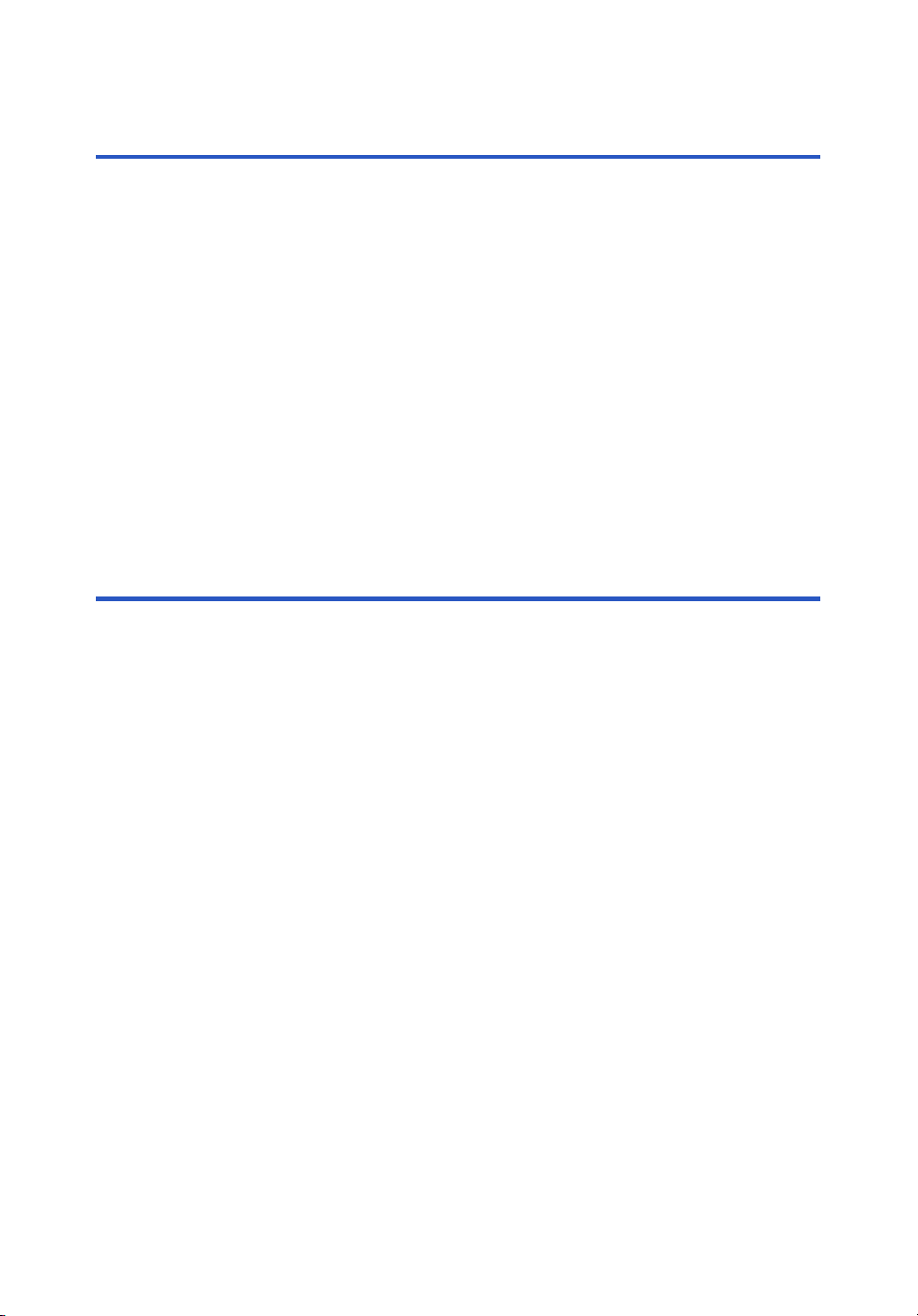
Sadržaj
Napomene vezane za korištenje
fotoaparata
Kako se koristi ovaj priručnik································ 2
Napomene vezane za korištenje fotoaparata········ 3
Pretraga operacija················································· 9
MENU/Pretraga postavki ···································· 12
Nazivi delova ····················································· 17
Pregled ikona koje se pojavljuju na ekranu ······· 19
Korištenje ekrana na dodir ································· 21
Korisničko prilago avanje opcija MENU············· 23
Korištenje unutrašnje memorije ·························· 24
đ
Snimanje
Podešavanje izoštravanja dodirom····················· 25
Korištenje tipke za foto/video način snimanja ···· 26
Način snimanja···················································· 27
Inteligentno autom. podeš. ································· 28
Superior aut. podešavanje·································· 29
Inteligentno panoramsko snimanje ····················· 31
Snimanje filma····················································· 33
Programska automatika······································ 34
Defokusiranje pozadine······································· 35
Odabir scene······················································· 36
Podvodno i-panor. snimanje······························· 39
Zum····································································· 40
5
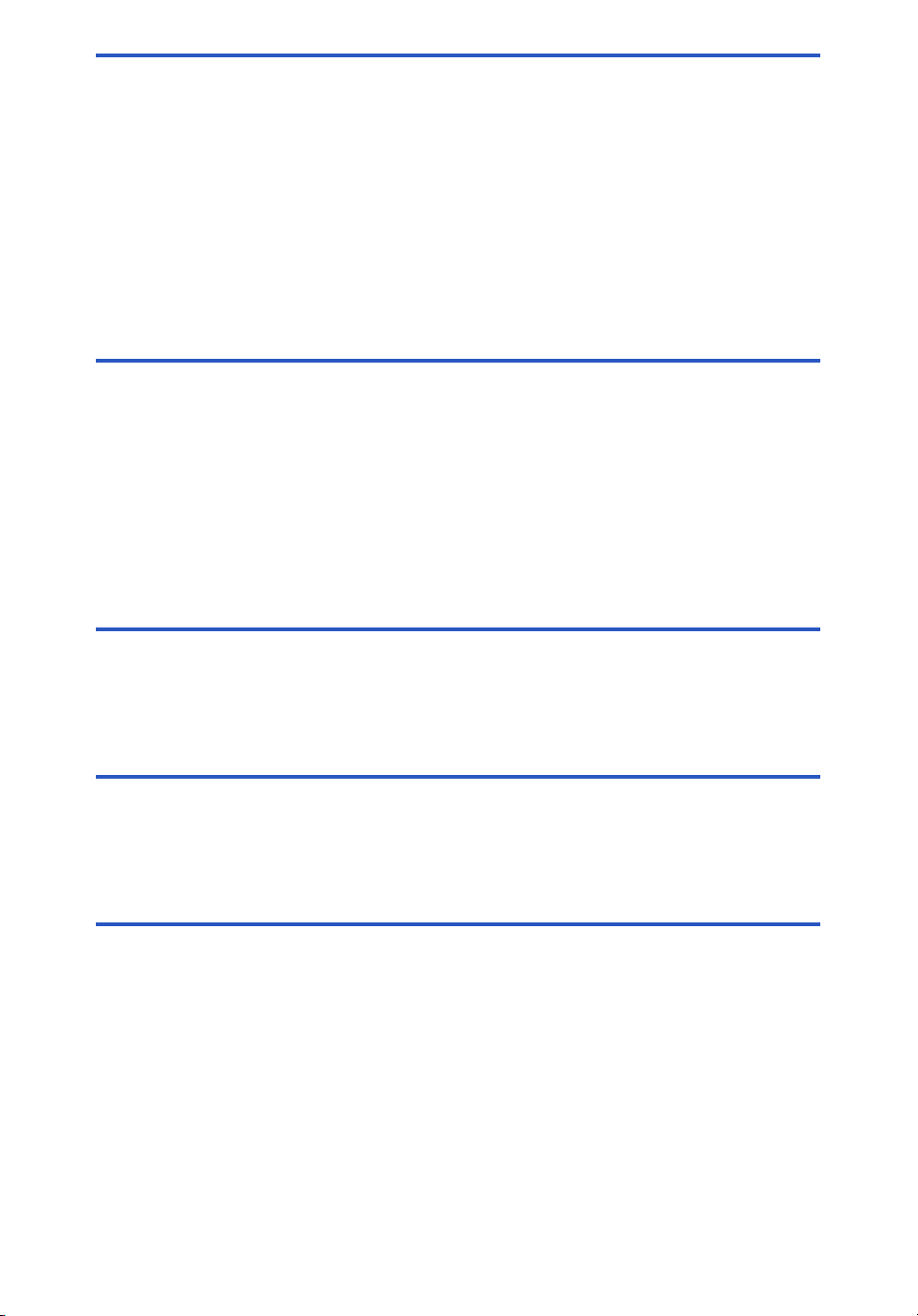
Pregledavanje
Pregledavanje fotografija ···································· 41
Zum pri reprodukciji············································ 42
Široki zum ··························································· 43
Prikaz privremeno zakrenute slike ······················ 44
Prikaz brzo snimljenih slika ································· 45
Reprodukcija video zapisa·································· 47
3D slike
3D funkcije ·························································· 48
3D snimanje ························································ 50
Prikaz slika snimljenih iz više uglova
stereoskopski······················································ 52
Prikaz slike na 3D TV prijemniku························· 53
MENU (snimanje)
Opcije MENU (snimanje) ····································· 12
MENU
(pregledavanje)
Opcije MENU (pregledavanje)····························· 14
Postavke
Lista postavki ····················································· 15
6
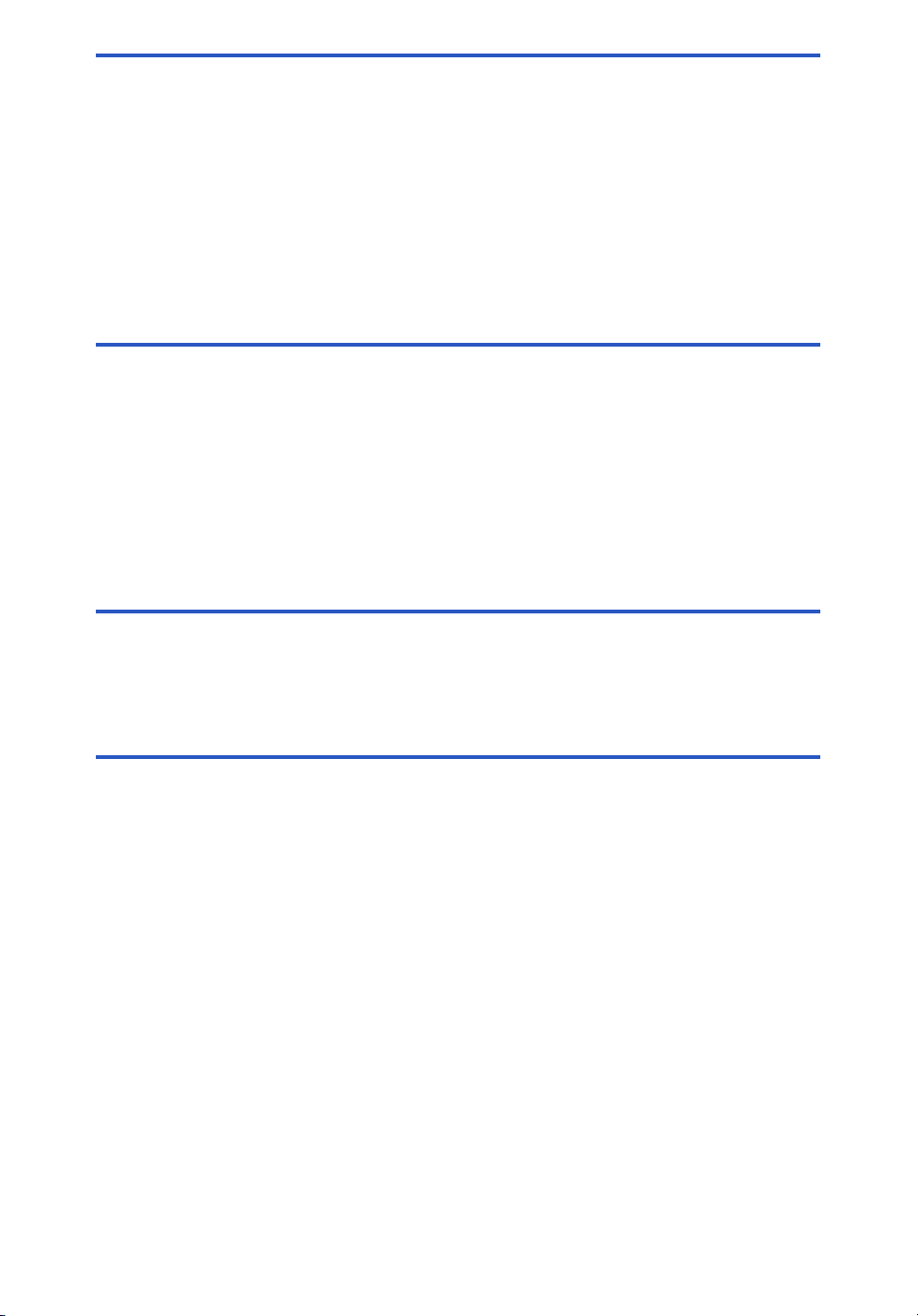
TV
Računar
Gledanje slike na TV prijemniku standardne
rezolucije (SD) ················································ 148
Gledanje slike na TV prijemniku visoke
rezolucije (HD) ················································ 149
Prikaz slike na »BRAVIA« Sync
kompatibilnom TV prijemniku ··························· 152
Upotreba sa vašim računarom··························154
Korištenje softvera ············································ 155
Povezivanje fotoaparata na računar ····················157
Učitavanje slika na medijski servis···················· 159
Snimanje video diska ········································ 161
Š tampanje
Š tampanje fotografija········································ 164
Rešavanje problema
Rešavanje problema ········································· 165
Poruke i indikatori upozorenja ·························· 173
7
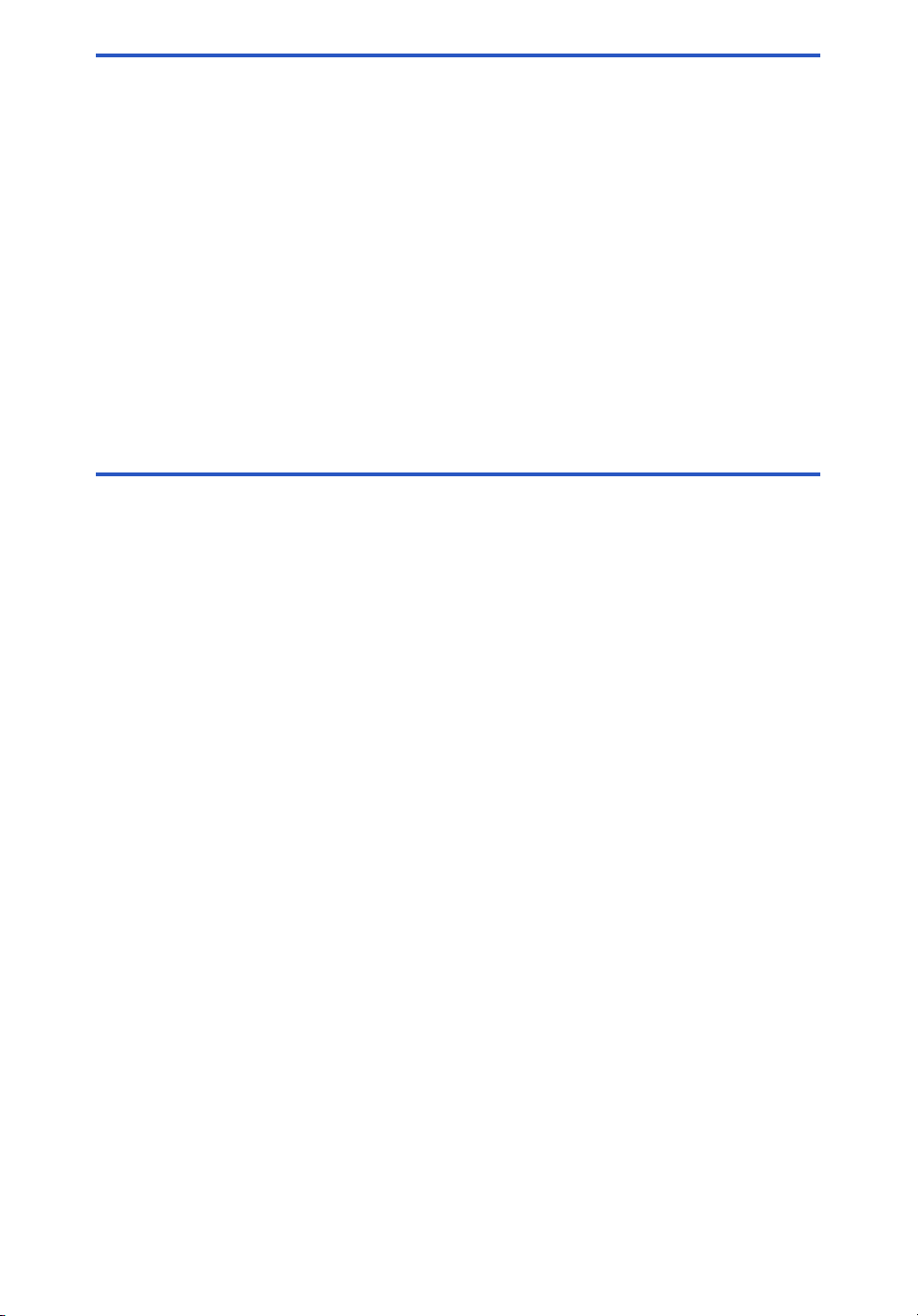
Ostalo
č
Re nik
Upotreba fotoaparata u inostranstvu ··············· 178
Memorijska kartica············································ 179
Baterijska jedinica············································· 181
Punjač baterije ·················································· 182
Inteligentni zakretač·········································· 183
AVCHD format ·················································· 184
TransferJet standard········································· 185
Broj fotografija i vreme za snimanje
video zapisa ······················································ 186
Mere opreza ····················································· 187
č
Re nik······························································· 188
8
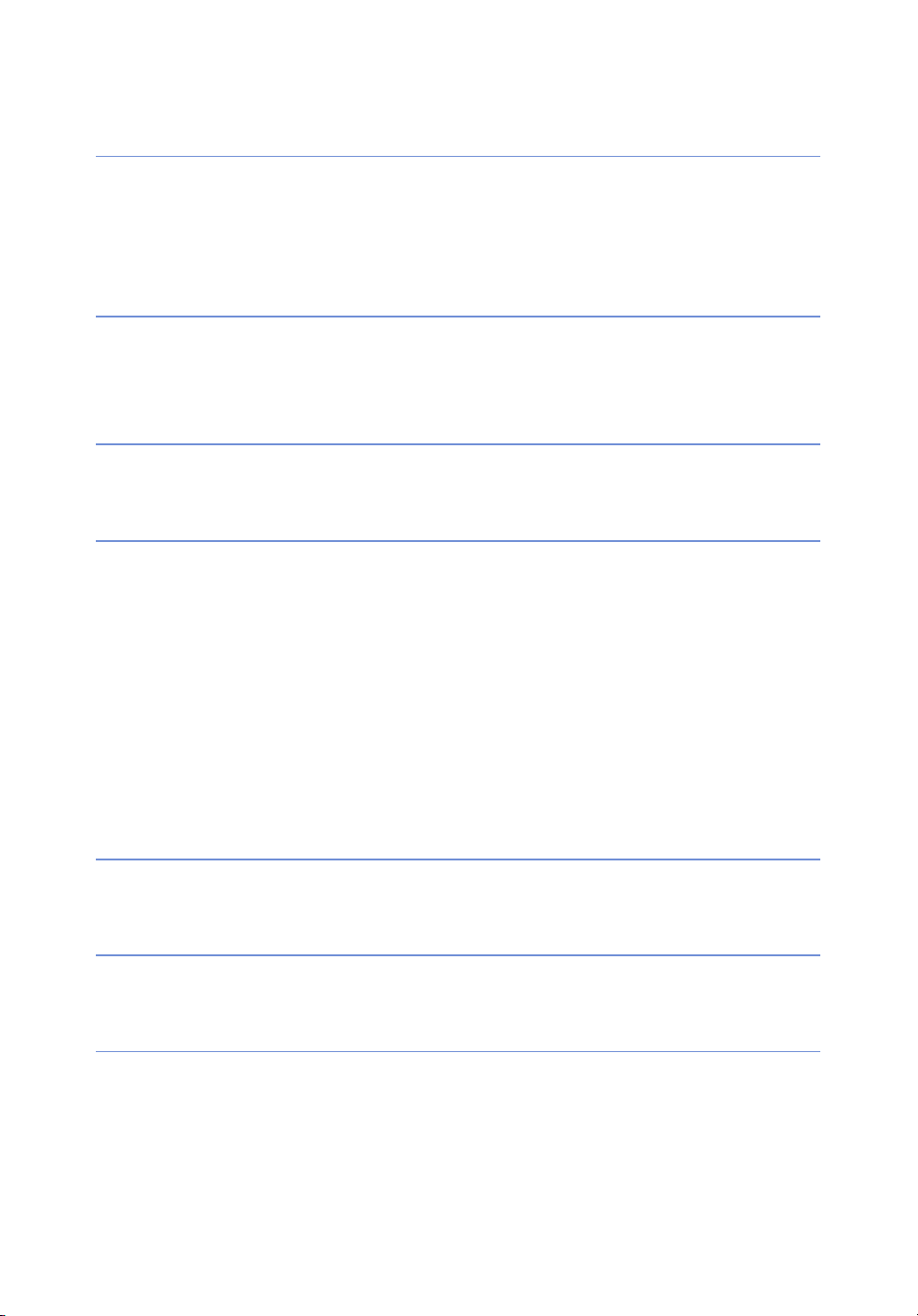
Pretraga operacija
Sampodešavanje
postavki
Snimanja video zapisa
Snimanje 3D slika
Snimanje portreta
Inteligentno autom. podeš. ······························ 28
Superior aut. podešavanje································ 29
Odabir scene ························································ 36
Prepoznavanje scena········································· 82
Snimanje filma······················································ 33
Tipka za snim. video zapisa······························ 59
Format video zapisa·········································· 113
3D panoramsko snimanje ································· 50
Snima iz više uglova··········································· 50
Defokusiranje pozadine ····································· 35
Nežni ten ······························································· 36
Meko snimanje····················································· 36
Portret u sumrak ·················································· 36
Snimanje osmeha ··············································· 57
Prepoznavanje scena········································· 82
Otkrivanje lica······················································· 85
Smanjenje zatvaranj. očiju ································ 87
Smanj. ef. crv. očiju·········································· 119
Snimanje panoramskih
fotografija
Snimanje iz blizine
Snimanje pokretnih
objekata
Inteligentno panoramsko snimanje················ 31
Makrosnimanje····················································· 71
Blisko izoštravanje ·············································· 71
Praćenje fokusa··················································· 25
Snimanje filma······················································ 33
Kratka ekspozicija··············································· 37
Postavke brzog snimanja·································· 70
9
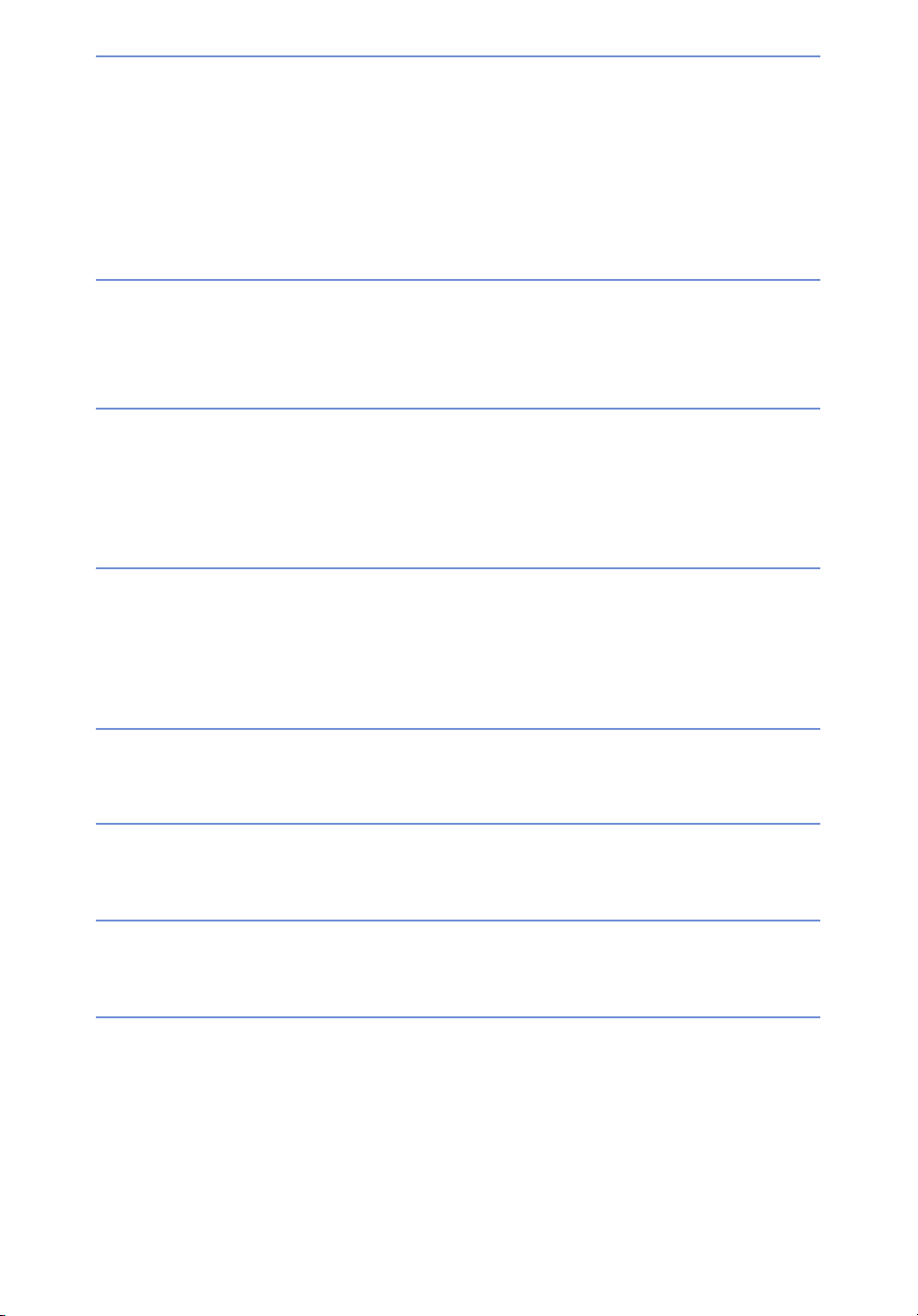
Snimanje bez
zamućenja
Visoka osetljivost ················································ 36
Bez zamaglj. u pokretu······································ 36
Sumrak iz ruke ····················································· 36
Kratka ekspozicija··············································· 37
Samookidač sa zadrškom od 2 sekunde····· 62
ISO··········································································· 73
Snimanje u kontra
svetlu
Snimanje na tamnim
mestima
Promena položaja
žiže
Promena veličine/
kvaliteta slike
Brisanje slika
Korekcija kontra svetl. HDR ····························· 36
Prisilno aktiviranje blica ·························· 60
Prepoznavanje scena········································· 82
Visoka osetljivost ················································ 36
Bez zamaglj. u pokretu······································ 36
Spora sinhronizacija ····································· 60
ISO··········································································· 73
Podešavanje izoštravanja dodirom ················ 25
Praćenje fokusa··················································· 25
Izoštravanje··························································· 79
Otkrivanje lica······················································· 85
Veličina slike/Veličina panor. slike/
Kvalitet ································································· 67
Brisanje··································································· 95
Format ·································································· 140
Uvećani prikaz slika
Prikaz slika na celom
ekranu
Zum pri reprodukciji ··········································· 42
Promena veličin. (Se enje) ···························· 101
Široki zum······························································ 43
Prikaz privremeno zakrenute slike ················· 44
Veličina slike/Veličina panor. slike/
Kvalitet ································································· 67
č
10
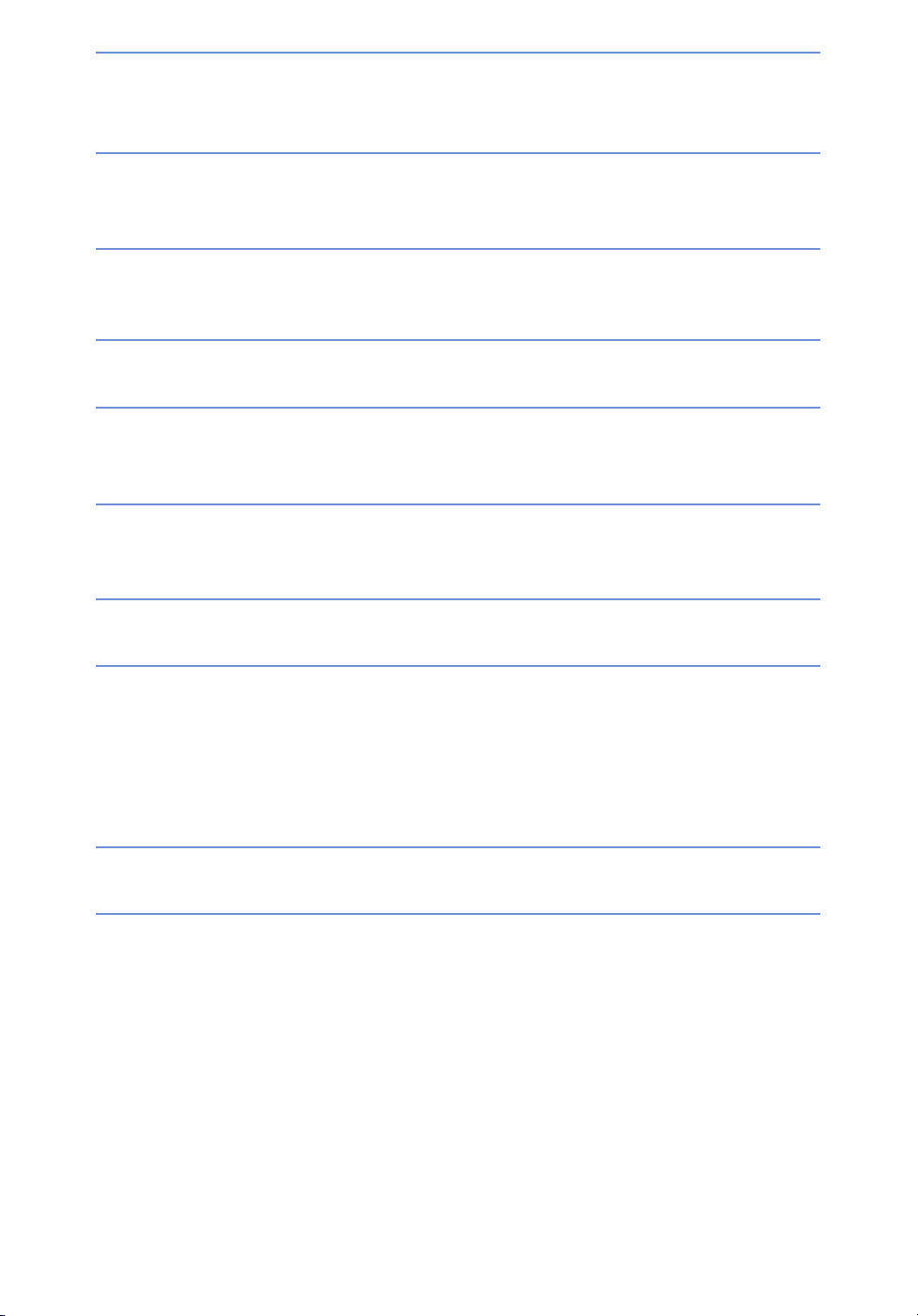
Uređivanje slika
Slikanje ··································································· 99
Retuširanje··························································· 101
Reprodukcija niza slika
po redu
Prikaz 3D slika
Š tampanje slika sa
datumom
Izmena datuma i
vremena
Povratak na izvorne
postavke
Š tampanje slika
Pregledavanje na TV-u
Dijaprojekcija ························································ 92
Prikaz slika snimljenih iz više uglova
stereoskopski ······················································· 52
»PMB (Picture Motion Browser)«·················· 155
Postavka područja············································ 146
Postav. dat. i vrem.··········································· 147
Pokretanje···························································· 126
Š tampanje fotografija ······································· 164
Prikaz slike na 3D TV prijemniku ···················· 53
Gledanje slike na TV prijemniku
standardne rezolucije (SD) ·························· 148
Gledanje slike na TV prijemniku visoke
rezolucije (HD) ················································· 149
Snimanje AVCHD diska
Informacije o
dodatnom priboru
Snimanje video diska ······································· 161
Inteligentni zakretač·········································· 183
11
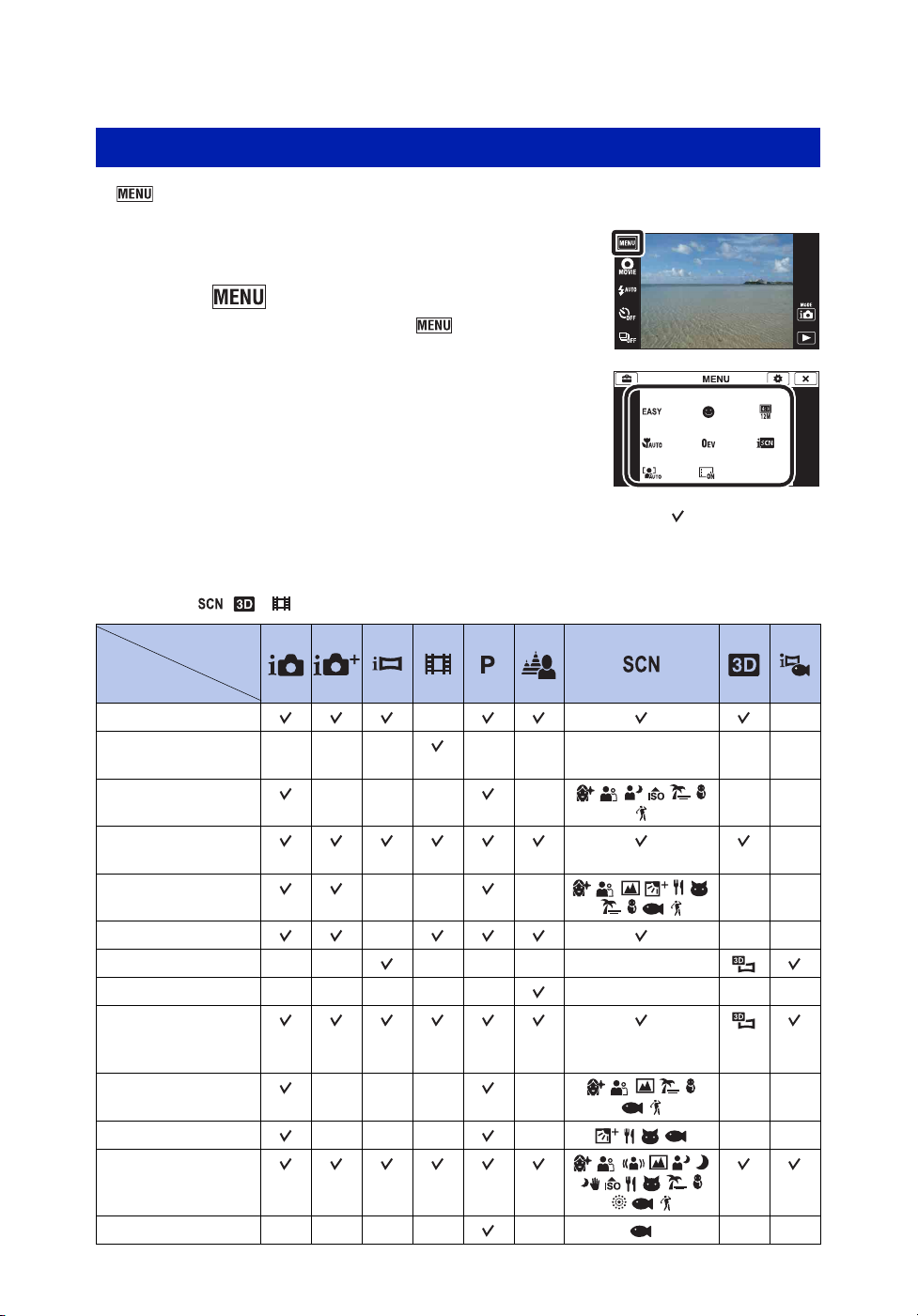
MENU/Pretraga postavki
Opcije MENU (snimanje)
Iz možete lako odabrati različite funkcije snimanja.
1 Spustite poklopac objektiva za aktiviranje moda
snimanja.
2 Dodirnite za ekranski prikaz MENU.
Četiri opcije menija prikazane ispod ne pojavljuju
se na prikazu MENU.
3 Dodirnite opciju menija t željeni mod.
Postavke koje se mogu promeniti u donjoj su tablici označene znakom , a – označava
postavke koje se ne mogu menjati. Postavka može biti fiksirana ili ograničena u zavisnosti od načina snimanja. Za kompletnu informaciju videti stranicu za odgovarajuću
postavku.
Ikone ispod , i označavaju dostupne načine.
Način snimanja
Opcije
menija
Način jednostavni
Snim. video zap. u
nač. scen.
Snimanje osmeha
Tipka za snim.
video zapisa
Blic
Samookidač
Smer snimanja
Efekat defokusir.
Veličina slike/
Veličina panor.
slike/Kvalitet
Postavke brzog
snimanja
Makrosnimanje
EV
ISO
——
————————
——— — ——
—
—— —
———
—— ——— —
————— — ——
——— — ——
——— — ——
———— — ——
——
12
Nastavak rNastavak r
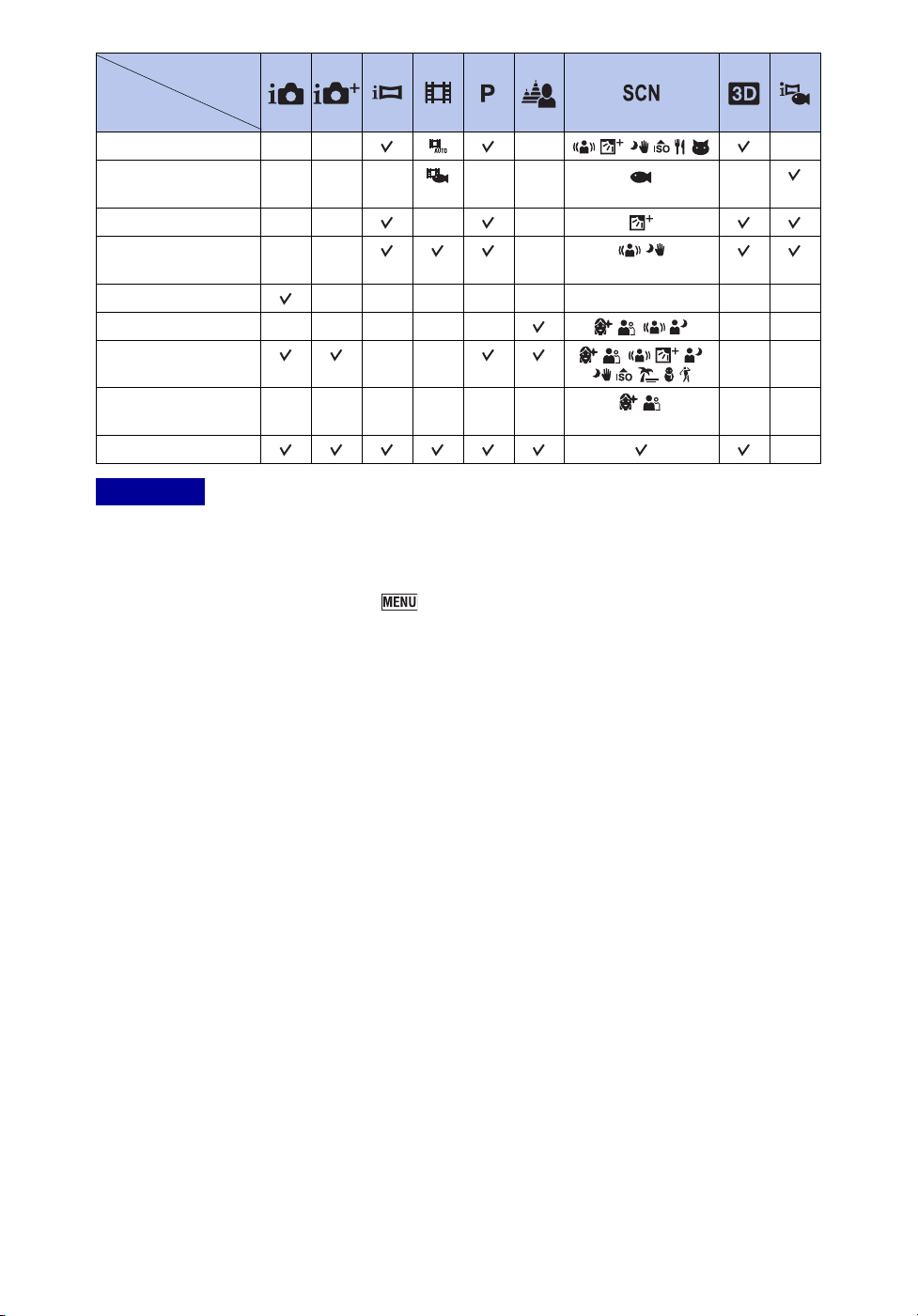
Način snimanja
Opcije
menija
Balans bele boje
Beli bal. za podv.
—— — —
——— —— —
snimanje
Izoštravanje
Način merenja
—— — —
—— —
svetla
Prepoznavanje scena
Efekat nežn. tena
Otkrivanje lica
Smanjenje zatvaranj.
————— — ——
————— ——
——
—————— ——
——
očiju
Prikaz postavki
Napomene
• [Podvodno i-panor. snimanje] je dostupno samo kad je funkcija [Kućište] podešena na
[Uključeno].
• [Kvalitet] je dostupan samo kad je funkcija [Format video zapisa] podešena na [AVCHD].
• Na ekranu će biti prikazane samo opcije koje su dostupne u pojedinom modu.
• Četiri opcije menija prikazane ispod razlikovaće se za svaki odabrani način snimanja.
—
13
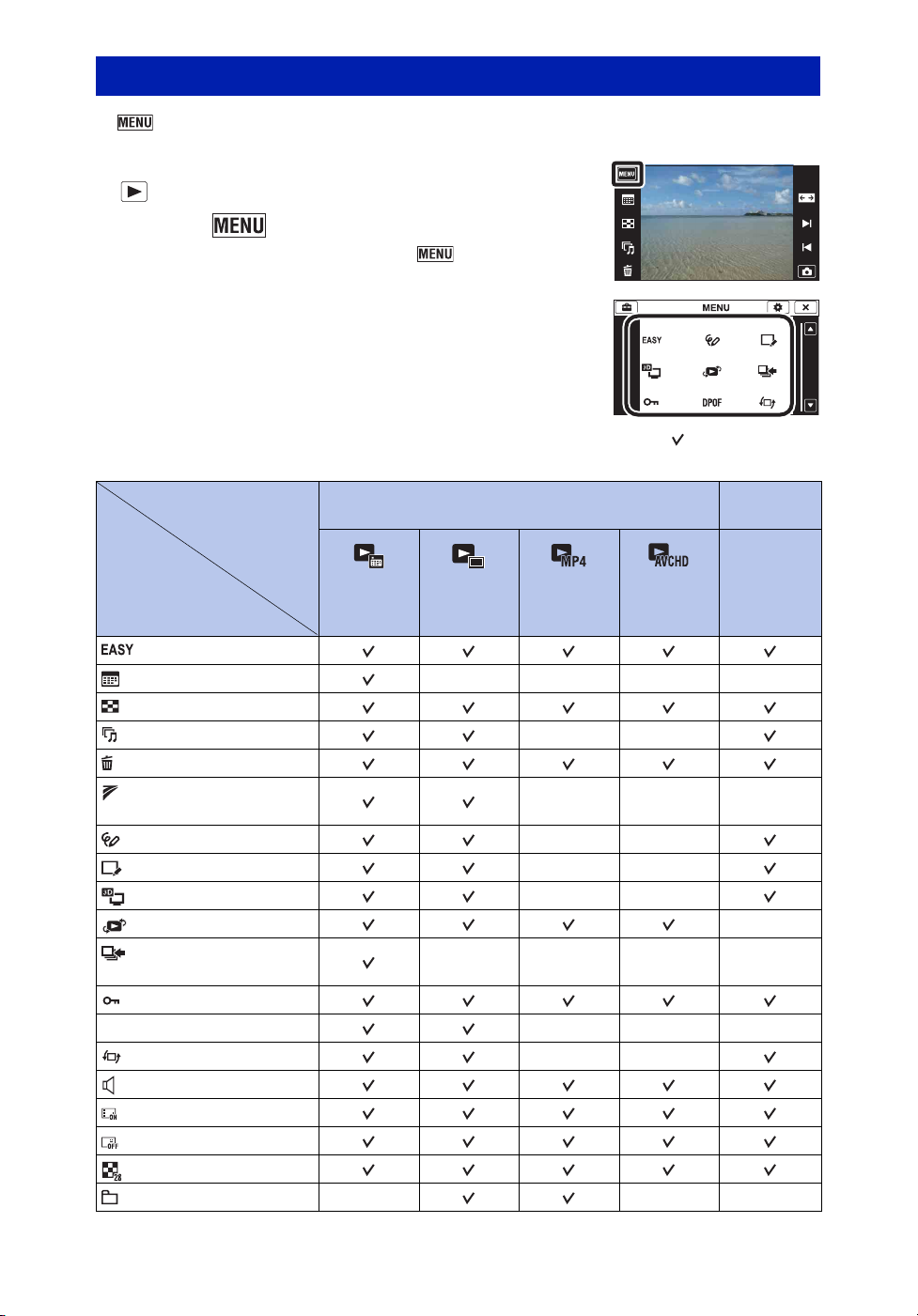
Opcije MENU (pregledavanje)
Iz možete lako odabrati različite funkcije pregledavanja slika.
1 Za prelazak u mod reprodukcije pritisnite tipku
(reprodukcija).
2 Dodirnite za ekranski prikaz MENU.
Četiri opcije menija prikazane ispod ne pojavljuju
se na prikazu MENU.
3 Dodirnite opciju menija t željeni mod.
Postavke koje se mogu promeniti u donjoj su tablici označene znakom , a – označava
postavke koje se ne mogu menjati.
Način prikaza
Opcije menija
(Jednostavni mod)
(Kalendar)
(Indeks slika)
(Dijaprojekcija)
(Brisanje)
(Pošaljit. pomoću
TransferJet)
(Slikanje)
(Retuširanje)
(3D gledanje)
(Način prikaza)
(Prikažu gr. brzo snim.
fotogr.)
(Zaštita)
DPOF
(Rotacija) ——
(Postavke glasnoće)
(Prikaz postavki)
(Ekspozic. podaci)
(Broj slika u indeksu)
(Odabir foldera)
Prikaz
datuma
———
Memorijska kartica
Prikaz
foldera
(Fotografije)
————
————
Prikaz
foldera
(MP4)
——
———
——
——
——
———
AVCHD
prikaz
Unutrašnja
memorija
Prikaz
foldera
—
Nastavak r
14
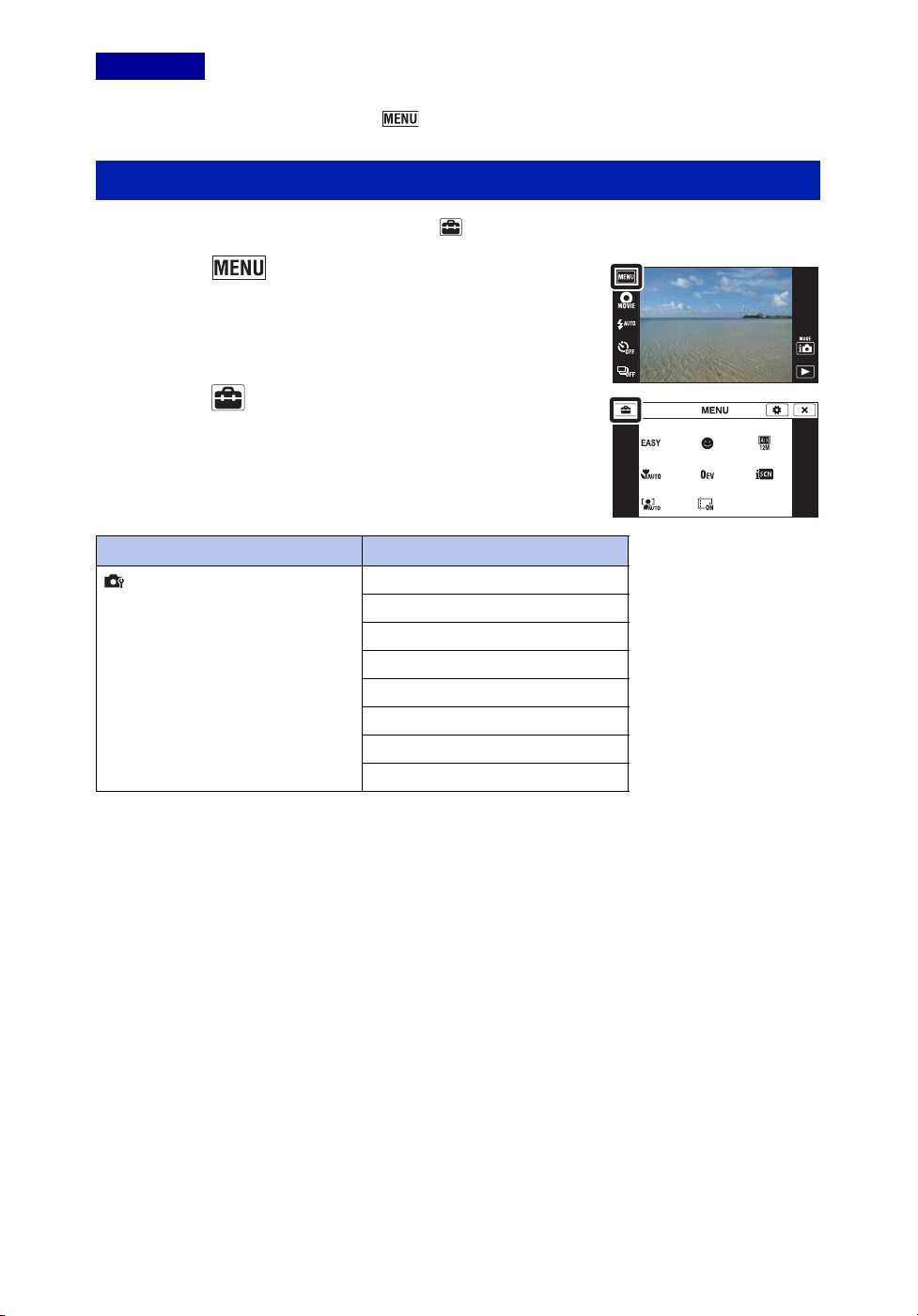
Napomene
• Na ekranu će biti prikazane samo opcije koje su dostupne u pojedinom modu.
• Četiri opcije menija prikazane ispod razlikovaće se za svaki odabrani način snimanja.
Lista postavki
Postavke možete izmeniti na prikazu liste (Postavke).
1 Dodirnite za ekranski prikaz MENU.
2 Dodirnite (Postavke) t željena kategorija t
željena opcija t željena postavka.
Kategorije Opcije
Postavke snimanja
Format video zapisa
AF osvetljivač
Mreža
Digitalni zum
Autom. orijentacija
Vodič za prep. scene
Smanj. ef. crv. očiju
Upoz. o zatv. očima
Nastavak rNastavak r
15
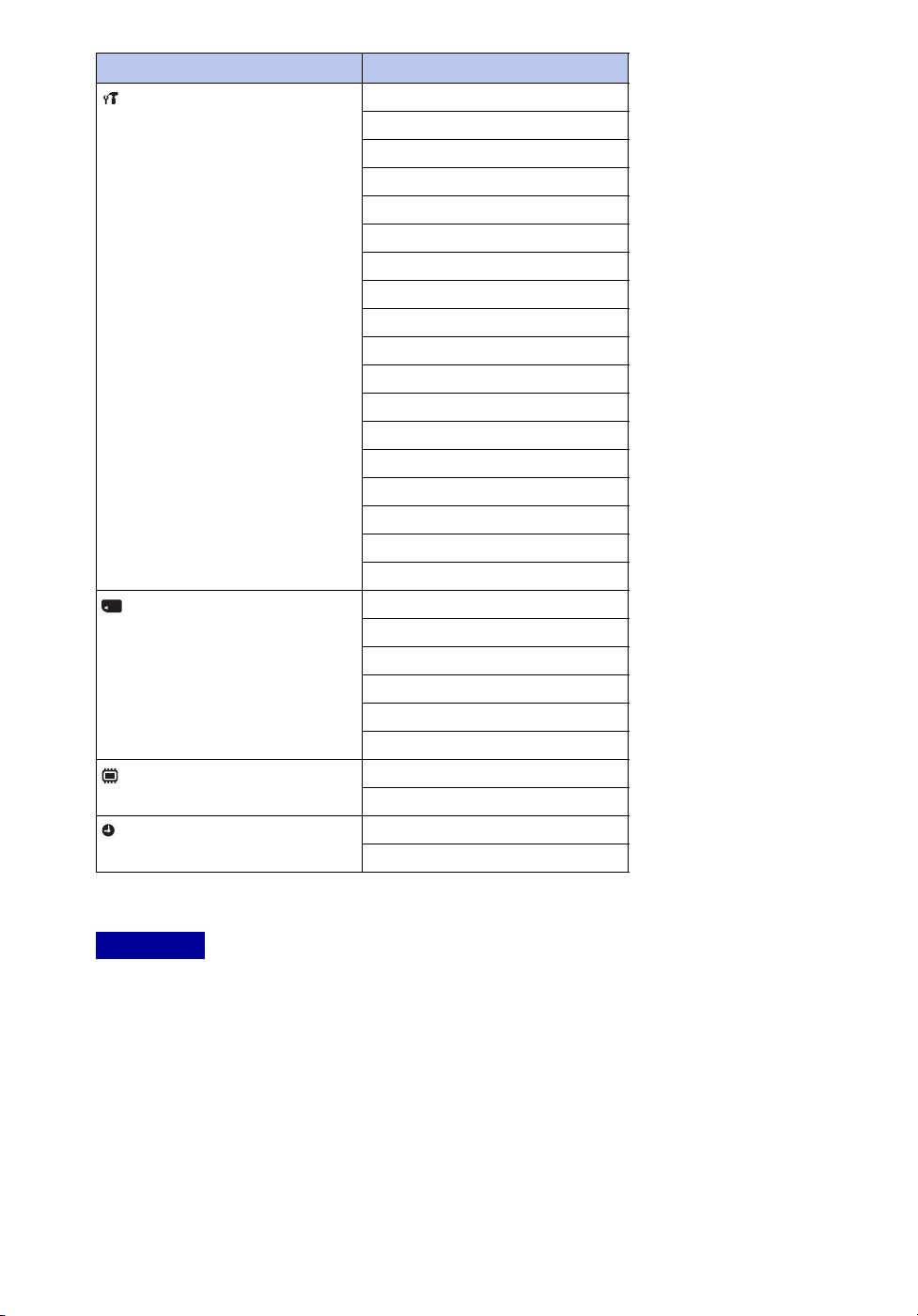
Kategorije Opcije
Glavne postavke
Alat memorijske kartice
Alat interne memorije
Postavke sata
* [Eye-Fi] će se prikazati samo kada se u fotoaparat umetne Eye-Fi kartica (dostupna u
maloprodaji).
Zvučni signal
Osvetljenje LCD ekrana
Language Setting
Boja prikaza
Pokazni način rada
Pokretanje
HDMI rezolucija
KON. ZA HDMI
COMPONENT
Kućište
USB povezivanje
LUN postavke
Preuzimanje muzike
Formatiranje muzike
Ušteda energije
TransferJet
Eye-Fi*
Kalibracija
Format
Stvar. foldera za sn.
Prom. foldera za sn.
Izbr. folder za snim.
Kopiranje
Broj datoteke
Format
Broj datoteke
Postavka područja
Postav. dat. i vrem.
Napomene
• [Postavke snimanja] pojavljuje se samo kad se prikaz postavki otvori iz moda snimanja.
• [Alat memorijske kartice] prikazuje se samo kad je memorijska kartica umetnuta u fotoaparat,
dok se [Alat interne memorije] prikazuje samo kad memorijska kartica nije umetnuta.
16
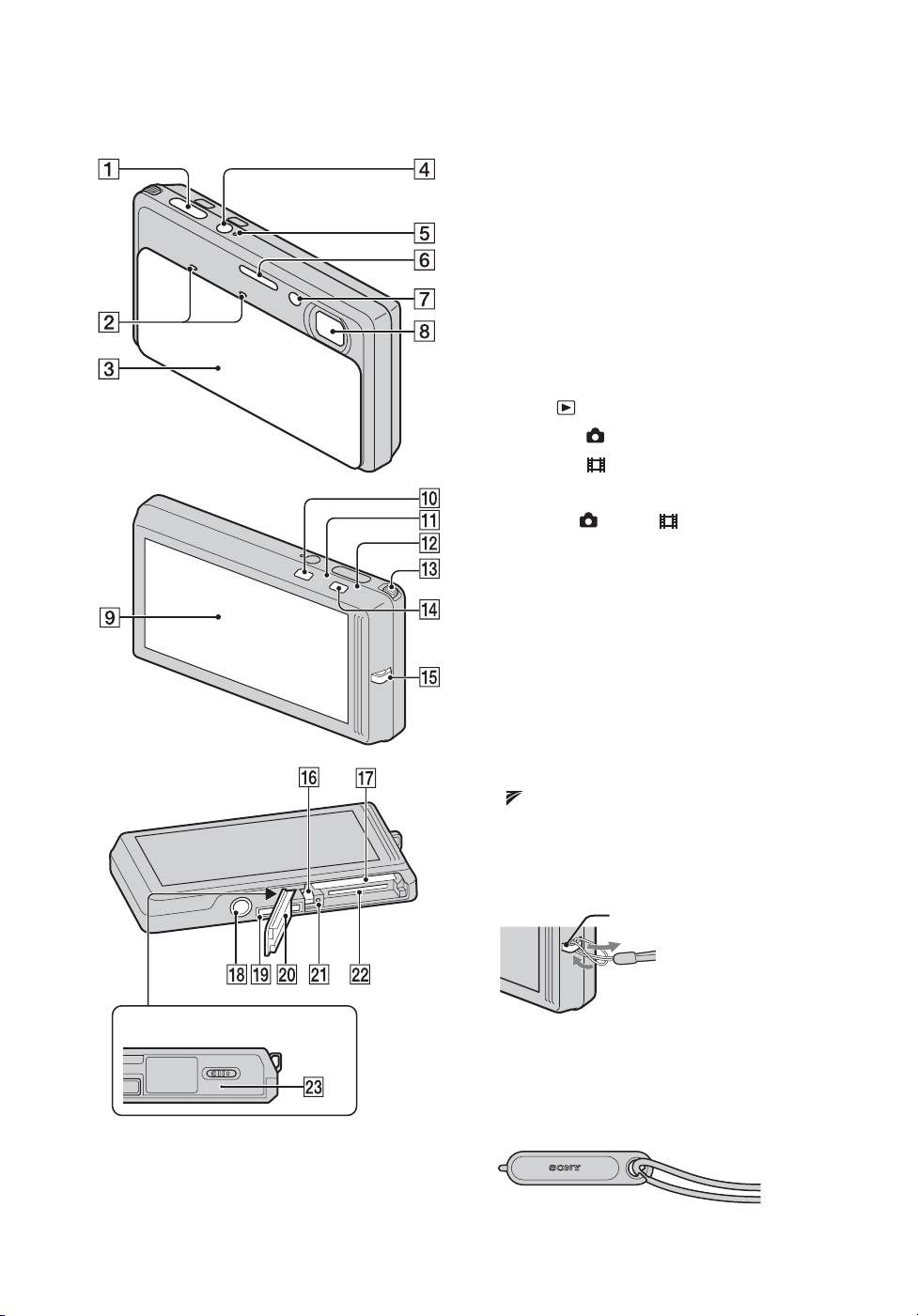
Nazivi delova
Fotoaparat A Okidač
B Mikrofon
C Poklopac objektiva
D Tipka napajanja ON/OFF
E Svetlo napajanja
F Blic
G Svetlo samookidača/indikator
okidanja na osmeh/AF svetlo
H Objektiv
I LCD ekran/ekran na dodir
J Tipka (reprodukcija) (41)
K Indikator (foto) načina snimanja
L Indikator (video) načina snimanja
M Tipka zuma (W/T) (40, 42)
N Tipka za (foto)/ (video) način
snimanja
O Kukica za traku za nošenje*
P Polugica za vađenje baterije
Q Otvor za umetanje baterije
R Navoj za tronožac
S Višenamenska priključnica
T Poklopac baterije/memorijske kartice
U Svetlo pristupa podacima
V Otvor za memorijsku karticu
W (TransferJet™) oznaka (97, 136)
Prednja ploča
* Korištenje trake za nošenje
Pričvrstite traku i provucite ruku kroz petlju
kako biste sprečili pad fotoaparata.
Kukica za pričvršćivanje trake
* Korištenje olovke
Olovka se koristi za rad na ekranu na dodir.
Pričvršćena je za traku za nošenje. Nemojte
nositi fotoaparat držeći ga za olovku.
Fotoaparat bi mogao da vam ispadne.
17
Nastavak rNastavak r
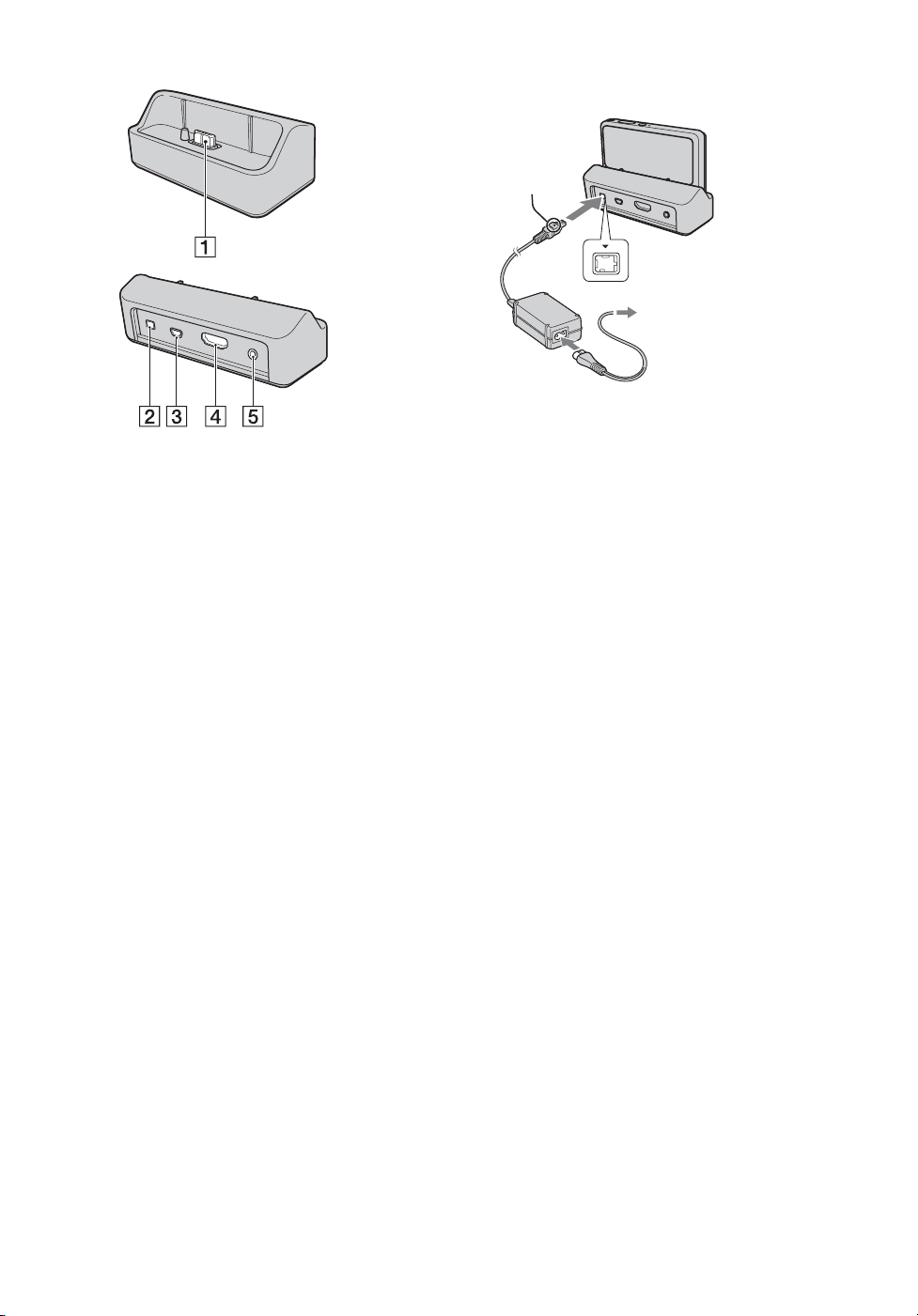
Višeizlazni stalak
Višeizlazni stalak koristite za spajanje
fotoaparata u sledećim slučajevima:
– Za spajanje USB kabla na računar
– Za spajanje AV ili HDMI kabla na TV
prijemnik
A Priključnica fotoaparata
B DC IN priključnica
C USB priključnica
D HDMI priključnica
E A/V OUT (STEREO) priključnica
Korištenje ispravljača AC-LS5
(prodaje se posebno)
v oznaka
1 U priključnicu DC IN
2 U zidni mrežni
priključak
• Spajanjem fotoaparata na ispravljač AC-LS5
(prodaje se posebno) ne može se puniti
baterija. Bateriju napunite pomoću punjača.
18
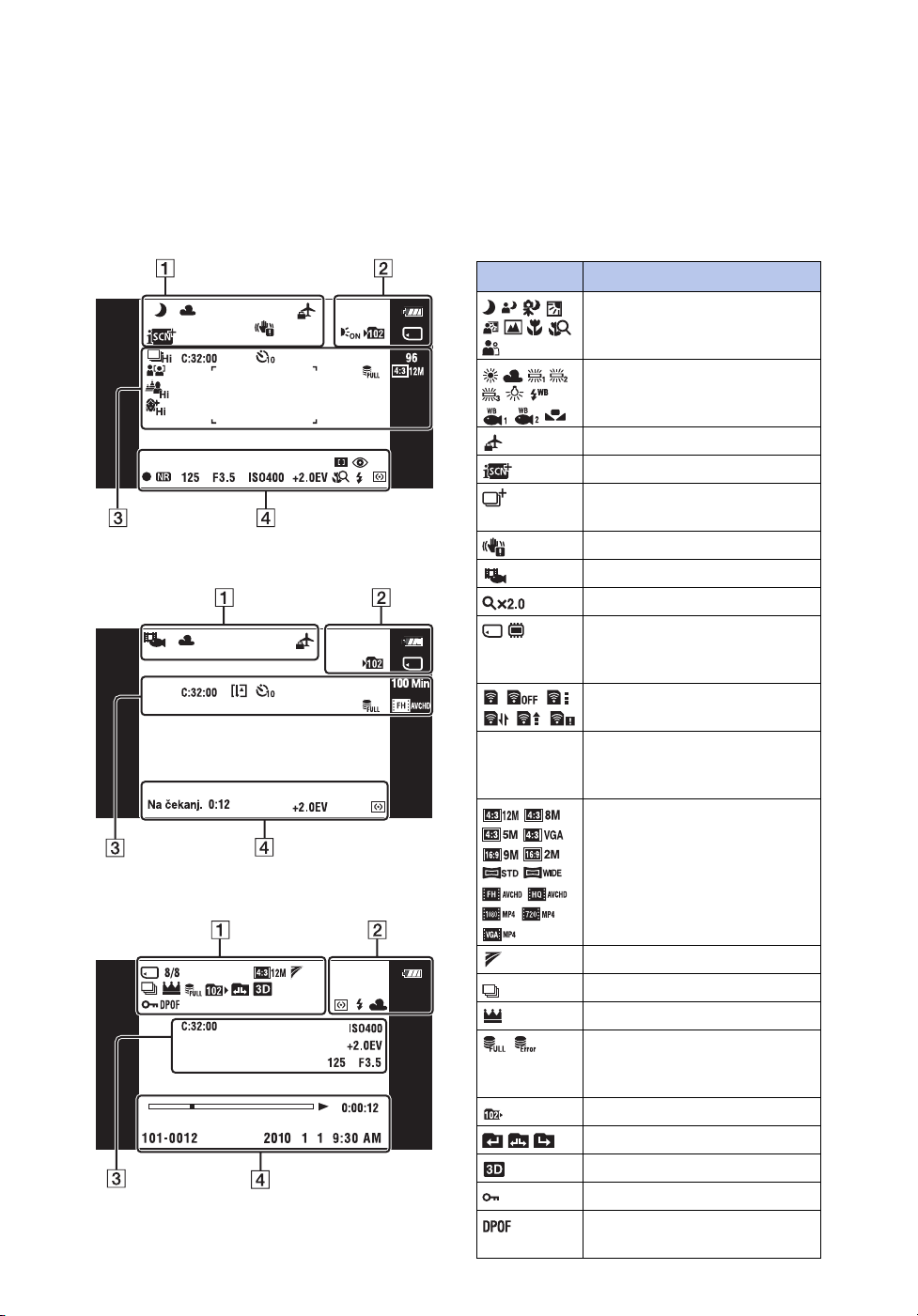
Pregled ikona koje se pojavljuju
na ekranu
Ikone koje su prikazane na ekranu pokazuju status fotoaparata. Položaji prikazanih
ikona mogu se razlikovati u zavisnosti od moda snimanja.
Za snimanje fotografija
Za snimanje video zapisa
Za reprodukovanje
1
Prikaz Značenje
Mediji za snimanje/
8/8 Broj slike/Broj slika snimljenih
Ikona funkcije prepoznavanja
scene
Balans belog
Odredište
Prepoznavanje scene
Ikona preklapanja za Superior
aut. podešavanje
Vibracije
Scena video snimanja
Reprodukcijski zum
reprodukciju (memorijska
kartica, interna memorija)
Prikaz Eye-Fi moda
u opsegu datuma, odabrani
folder
Veličina slike/panoramske
slike/kvalitet
TransferJet postavke
Burst snimanje slika
Glavna slika u grupi
Datoteka baze podataka je
popunjena/Upozorenje o
grešci baze podataka
Folder za reprodukciju
Menjanje foldera
3D slike
Zaštita
Oznaka naloga za š tampanje
(DPOF)
Nastavak rNastavak r
19
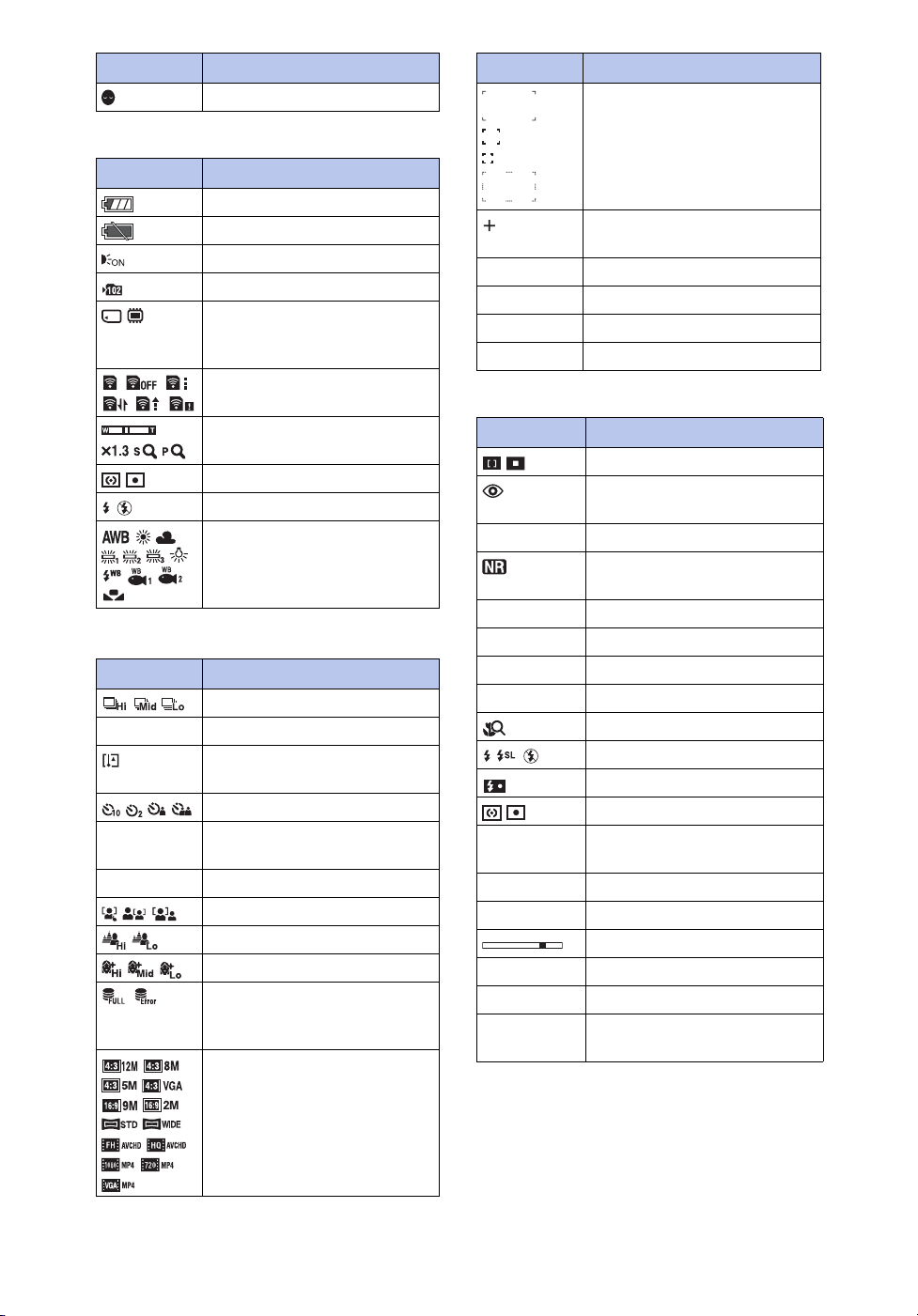
Prikaz Značenje
Smanjenje zatvaranj. očiju
2
Prikaz Značenje
Preostali kapacitet baterije
Kapacitet baterije nizak
AF osvetljivač
Folder za snimanje
Mediji za snimanje/
reprodukciju (memorijska
kartica, interna memorija)
Mod merenja
Blic
Prikaz Eye-Fi moda
Odnos uvećanja zuma
Balans belog
3
Prikaz Značenje
Postavke brzog snimanja
C:32:00 Samodijagnostička funkcija
Upozorenje porasta
temperature
Samookidač
96 Broj slika koje se još mogu
snimiti
100 Min Preostalo vreme snimanja
Detekcija lica
Efekat defokusir.
Efekat nežn. tena
Datoteka baze podataka je
popunjena/Upozorenje o
grešci baze podataka
Veličina slike/panoramske
slike/kvalitet
Prikaz Značenje
Okvir AF tražila
Končanica za merenje
ekspozicije u tački
ISO400 ISO broj
+2.0EV Vrednost ekspozicije
125 Vreme ekspozicije
F3.5 Otvor ekrana
4
Prikaz Značenje
Izoštravanje
Smanjenje efekta crvenih
očiju
z Indikator blokade AE/AF
Smanjenje šuma kod dugog
vremena ekspozicije
125 Vreme ekspozicije
F3.5 Otvor ekrana
ISO400 ISO broj
+2.0EV Vrednost ekspozicije
Blisko izoštravanje
Mod blica
Punjenje blica
Mod merenja
SNIMANJE
Na čekanj.
0:12 Vreme snimanja (min:sek)
N Reprodukcija
0:00:12 Brojač
101-0012 Broj foldera-datoteke
2010 1 1
9:30 AM
Snimanje filma/Na čekanju
Reprodukcijska traka
Datum/vreme snimanja
reprodukovane slike
20
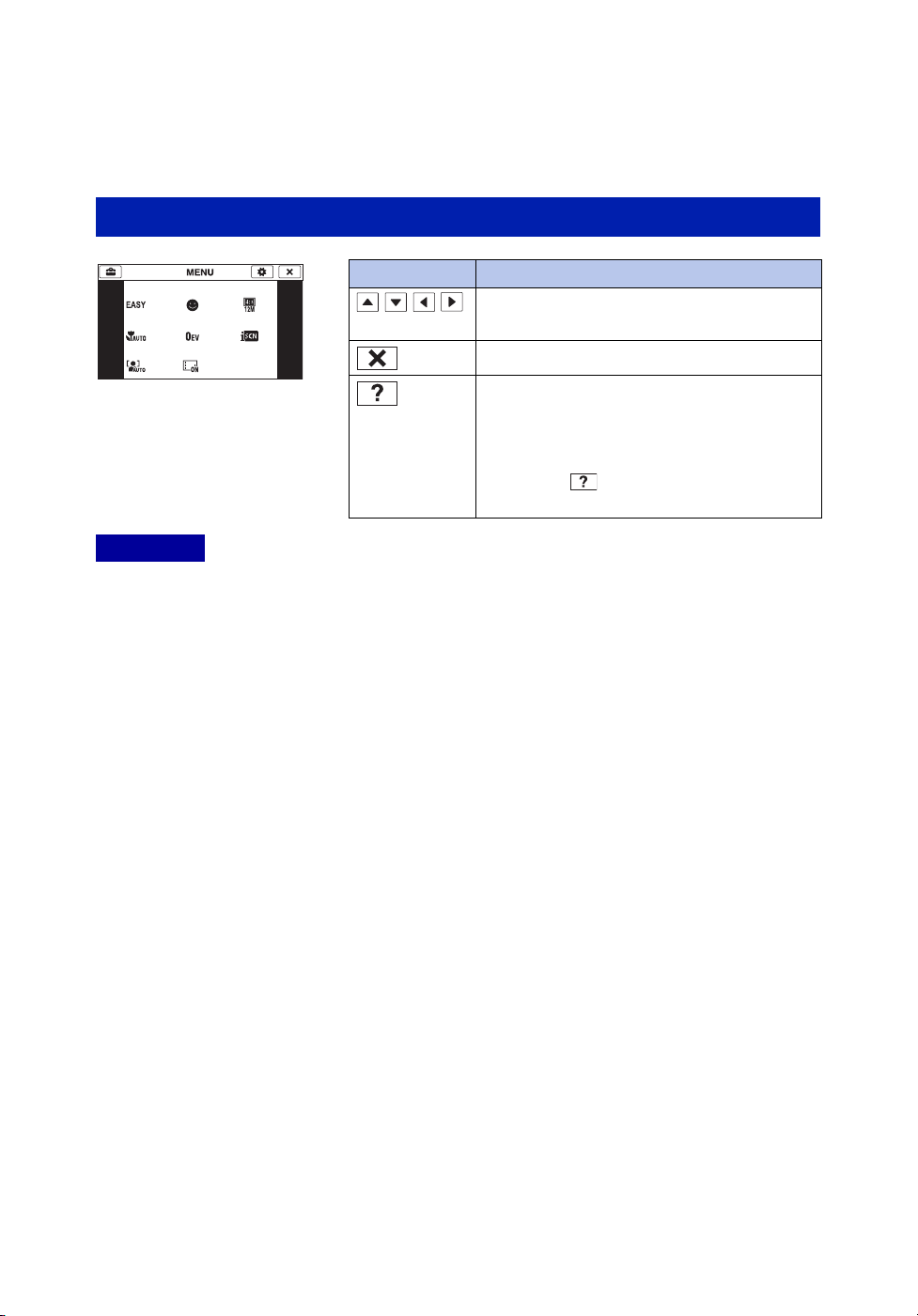
Korištenje ekrana na dodir
Fotoaparat vam omogućuje izvođenje operacija i odabir postavki dodirom tipki ili
povlačenjem prstom po LCD ekranu.
Rukovanje fotoaparatom dodirom LCD ekrana
Tipka Funkcija
///
Napomene
• Za rad na ekranu na dodir lagano pritisnite prstom ili isporučenom olovkom. Jak pritisak prsta
ili korištenje bilo kojeg oštrog predmeta osim isporučene olovke mogu oštetiti ekran na dodir.
• Ako tokom snimanja dodirnete desni gornji deo ekrana tipke i ikone će odmah nestati. Ponovo
će se pojaviti kad pomerite prst.
Prikaz skrivenih opcija tako da možete
odabrati one koje želite.
Povratak na prethodni ekranski prikaz.
Prikazuje opis funkcija za svaku
postavku na ekranima za odabir za
MENU (snimanje), način snimanja,
odabir scene ili način 3D snimanja.
Dodirnite t opcije čiji opis želite
da vidite.
21
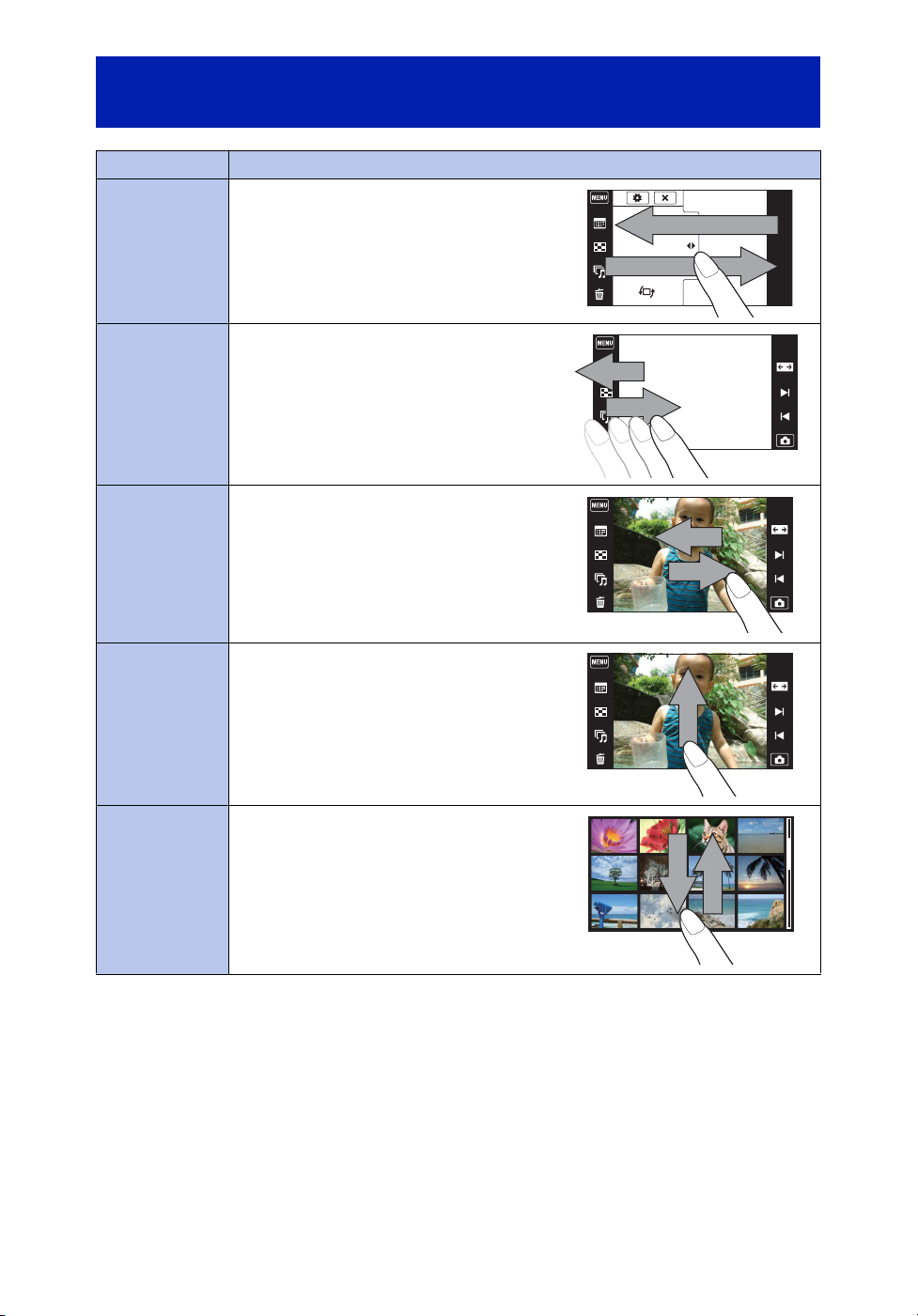
Rukovanje fotoaparatom povlačenjem prstom po
LCD ekranu
Funkcija Način rada
Prikaz/
skrivanje
MENU
Dodirnite levu stranu LCD ekrana i
povucite udesno kako biste prikazali
ekran MENU; povucite zdesna ulevo
kako biste sakrili ekran MENU.
Prikaz/
skrivanje
upravljačkih
tipki
Prikaz sledeće/
prethodne slike
Prikaz indeksa
slika
Prikaz
prethodne/
sledeće slike u
indeksnom
modu
Dodirnite levu stranu LCD ekrana i
povucite ulevo kako biste sakrili
upravljačke tipke; povucite sleva nadesno
kako biste prikazali radne tipke.
Povucite prstom po LCD ekranu udesno
ili ulevo tokom reprodukcije. Ako želite
neprestano menjati slike, povucite udesno
ili ulevo i nastavite pritiskati tu stranu.
Povucite prema gore na LCD ekranu.
Povucite prema dole ili prema gore na
LCD ekranu.
22
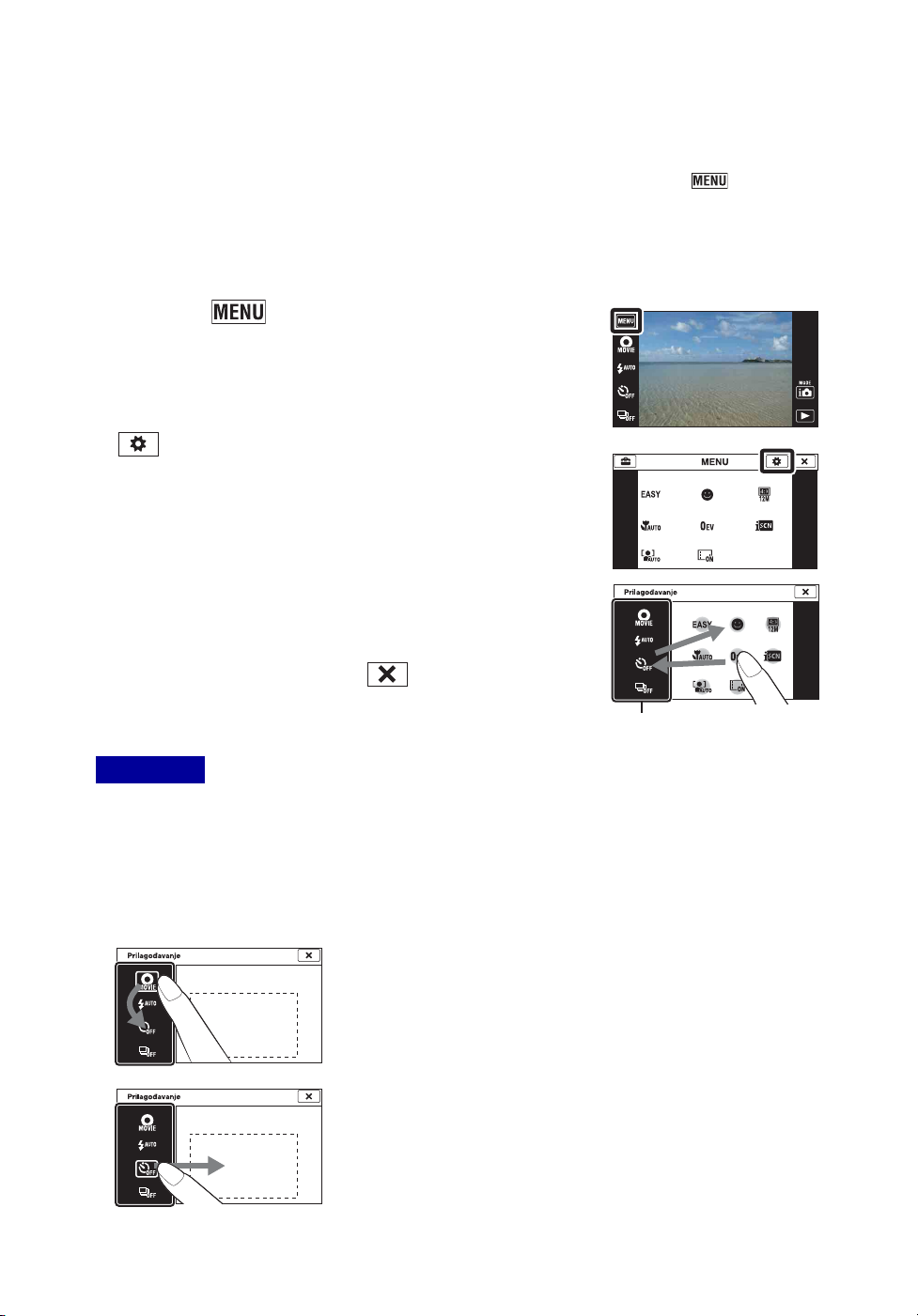
Korisničko prilago avanje opcija
d
-
MENU
Za vreme snimanja/reprodukcije četiri MENU opcije pojavljuju se ispod na LCD
ekranu. Ove četiri tipke možete podesiti na željene MENU opcije i prikladno ih
razmestiti kako bi se mogli lako snaći sa tipkama koje često koristite.
Ove tipke se mogu prilagoditi i sačuvati za sve načine snimanja i za unutraš nju memoriju
i memorijsku karticu tokom reprodukcije.
1 Dodirnite za ekranski prikaz MENU.
2 (Prilagođavanje) t [OK]
3 Odaberite MENU ikonu i povucite je na željeni
položaj na levoj strani LCD ekrana.
Ikona MENU na području za prilago avanje je premeštena.
4 Za poništavanje pritisnite .
đ
Područje za prilago avanje
Napomena
• Ikona MENU se ne može prilagoditi u jednostavnom modu.
zKorištenje prilagođavanja
MENU ikone unutar područja za prilago avanje ne samo da mogu međusobno
zameniti položaj već je moguće i smanjiti broj MENU ikona.
Zamena položaja MENU ikona unutar područja za
prilago avanje
Dodirnite MENU ikonu unutar područja za
prilago avanje i povucite je na željeni položaj.
Smanjenje broja ikona u području za prilago avanje
Dodirnite MENU ikonu unutar područja za
prilago avanje i povucite je udesno van područja.
đ
-
d
đ
đ
đ
-
d
23
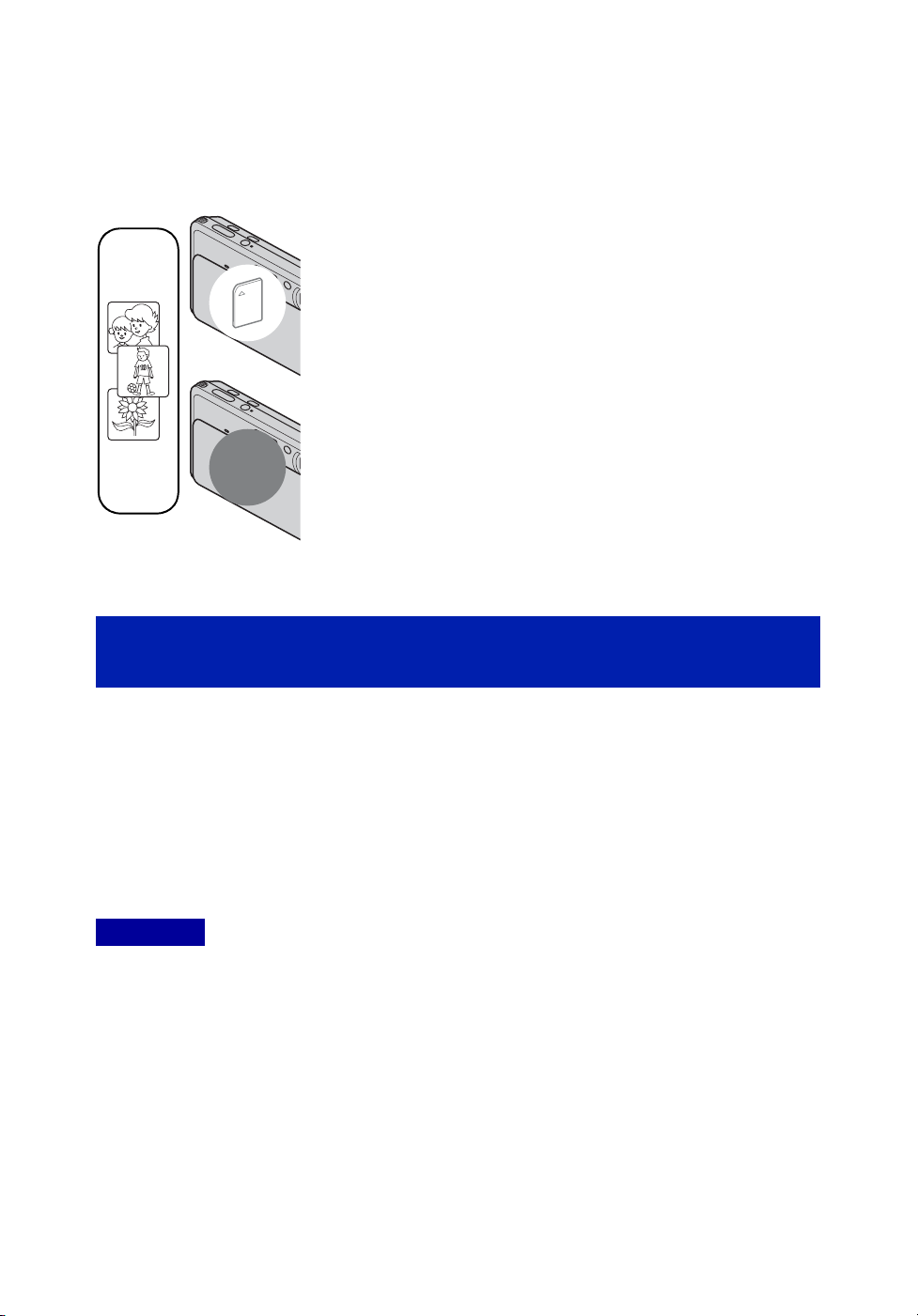
Korištenje unutraš nje memorije
Fotoaparat ima približno 32 MB interne memorije. To je memorija koja se ne može
izvaditi. Ako i nema umetnute memorijske kartice u fotoaparatu, možete snimati slike
koristeći internu memoriju.
Ako je umetnuta memorijska kartica
[Snimanje]: Slike su snimljene na memorijskoj kartici.
[Reprodukcija]: Reprodukuju se slike na memorijskoj
B
B
Unutraš nja
memorija
kartici.
[Meni, postavke, itd.]: Na slikama na memorijskoj
kartici moguće su različite radnje.
Ako nema umetnute memorijske kartice
[Snimanje]: Slike se snimaju u unutraš nju memoriju.
• Ne možete snimati video zapise u internu memoriju sa sledećim
kvalitetom ili veličinom video zapisa:
– [AVC HD 17M FH], [AVC HD 9M HQ]
– [MP4 12M], [MP4 6M]
[Reprodukcija]: Slike snimljene u unutraš nju memoriju se
reprodukuju.
[Meni, postavke, itd.]: Na slikama iz unutraš nje
memorije mogu se primenjivati različite funkcije.
O slikovnim podacima memorisanim u
unutraš njoj memoriji
Preporučujemo kopiranje (pravljenje sigurnosne kopije) podataka jednom od sledećih
metoda.
Sigurnosno kopiranje podataka na hard disk računara
Obavite postupak sa stranice 157 bez umetnute memorijske kartice u fotoaparatu.
Za kopiranje (memorisanje) podataka na memorijsku karticu
Pripremite memorijsku karticu s dovoljno slobodnog prostora da biste obavili postupak
objašnjen u [Kopiranje] (str. 144).
Napomene
• Slikovni podaci sa memorijske kartice ne mogu se kopirati u unutraš nju memoriju.
• USB spajanjem fotoaparata i računara kablom možete prebaciti podatke memorisane u
unutraš nju memoriju na računar. Podaci sa računara ne mogu se prebacivati u unutraš nju
memoriju.
24
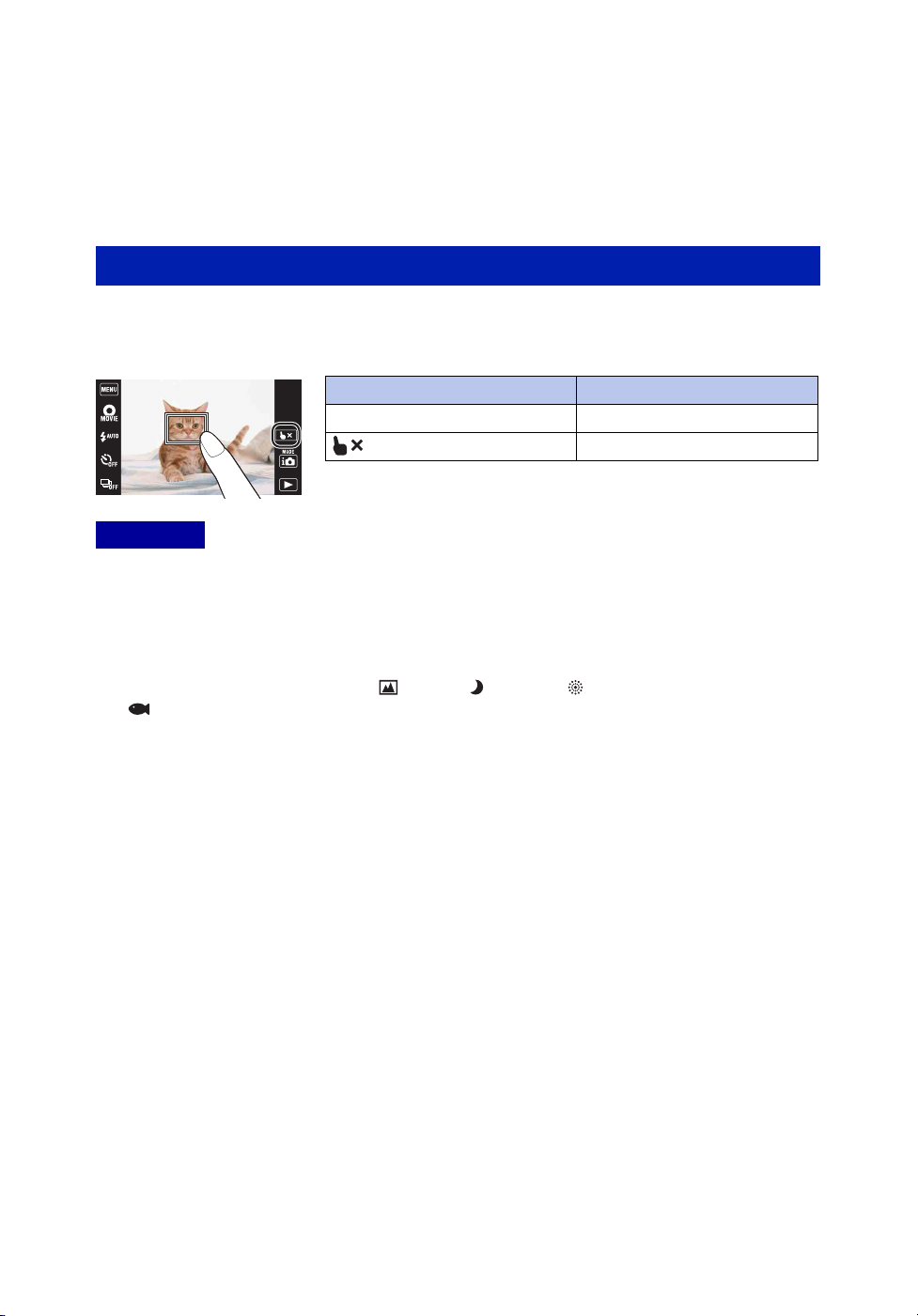
Podešavanje izoštravanja dodirom
Dodirom područja koje želite izoštriti na ekranu prikazaće se kadar; pritiskom na
okidač do pola kadar će se izoštriti.
Dodirivanje objekta na ekranu
Fotoaparat prati objekat i automatski podešava izoštravanje sve dok ne pritisnete okidač
do pola, čak i ako se objekat kreće (Praćenje fokusa). Pritisnite okidač do pola kako biste
blokirali položaj objekta, izoštravanje i ekspoziciju.
Tipka/način rada Funkcija
Dodirnite ekran Podešavanje izoštravanja.
Poništavanje funkcije.
Napomene
• Praćenje fokusa nije dostupno u sledećim situacijama:
– U modu Inteligentnog panoramskog snimanja
– U modu 3D snimanja
– U snimanju video zapisa
– U jednostavnom modu
– Kad je aktivna funkcija okidanja na osmeh
– Kada je u Odabiru scene odabran (Pejzaž), (Sumrak), (Vatromet) ili
(Podvodno)
– Kad je [Samookidač] podešeno na [Snim. 1 osob. samookidač.] ili [Snim. 2 osob. samookidač.]
– Kad se koristi [Digitalni zum]
– U modu Blisko izoštravanje
• Praćenje fokusa se možda neće aktivirati u sledećim situacijama:
– Objekat se kreće prebrzo.
– Objekat je premalen ili prevelik.
– Objekat je iste boje kao pozadina.
– Pri slabom osvetljenju.
– U uslovima kada osvetljenost varira.
• Praćenje fokusa će se automatski otkazati kada objekat nestane sa ekrana ili ne može da se prati.
25
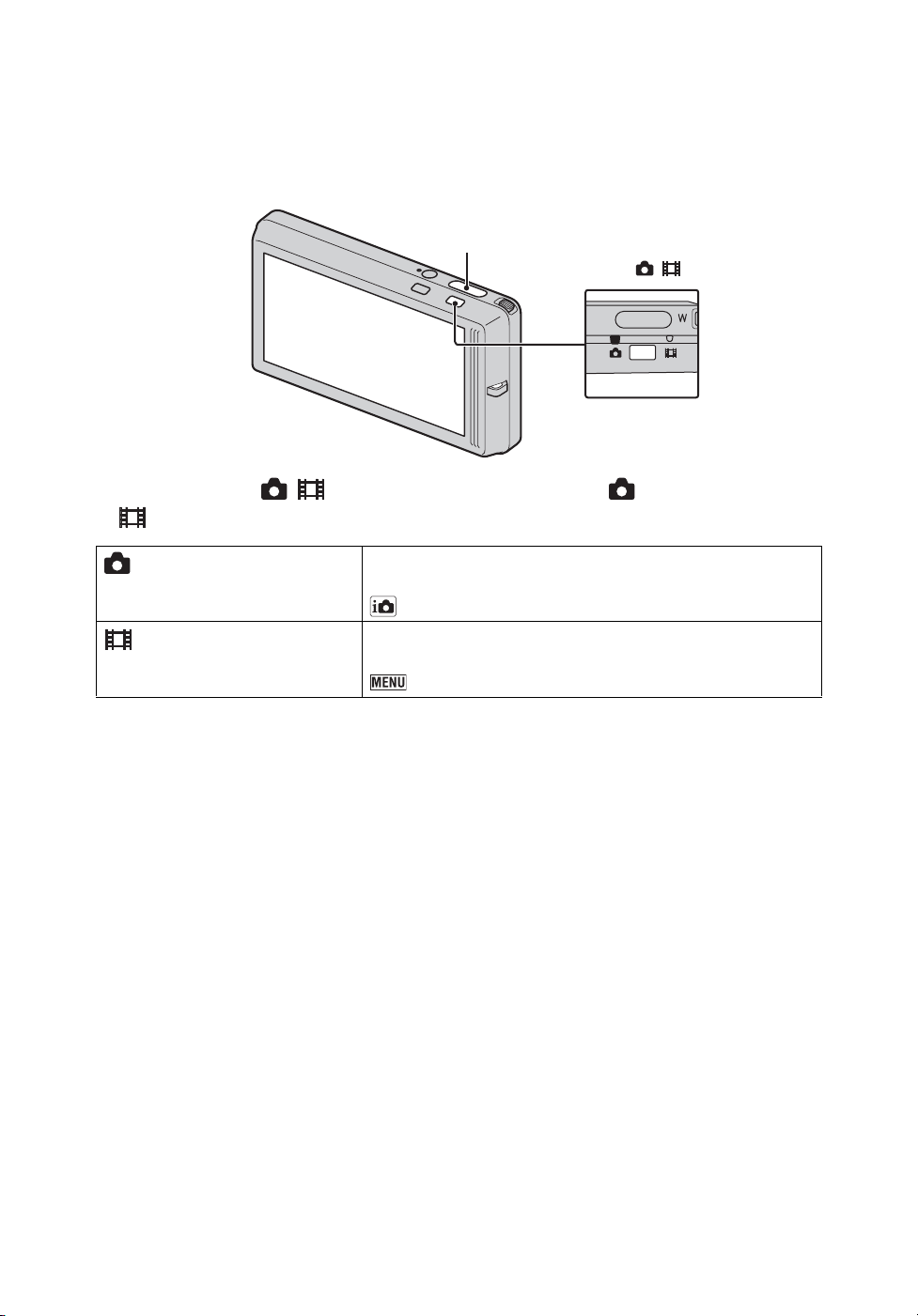
Korištenje tipke za foto/video
mod snimanja
Mod snimanja možete odabrati prema vlastitoj želji.
Okidač
Tipka za / način snimanja
1 Pritisnite tipku / za prelazak u mod snimanja (Fotografije) ili
(Video zapis).
(Foto) Omogućuje snimanje fotografija.
Prelazak na opcije načina foto snimanja pomoću
(Mod snimanja) (str. 27).
(Video zapis) Omogućuje vam da snimate video zapise.
Prelezak na opcije scene video snimanja pomoću
t [Snim. video zap. u mod. scen.] (str. 56).
26
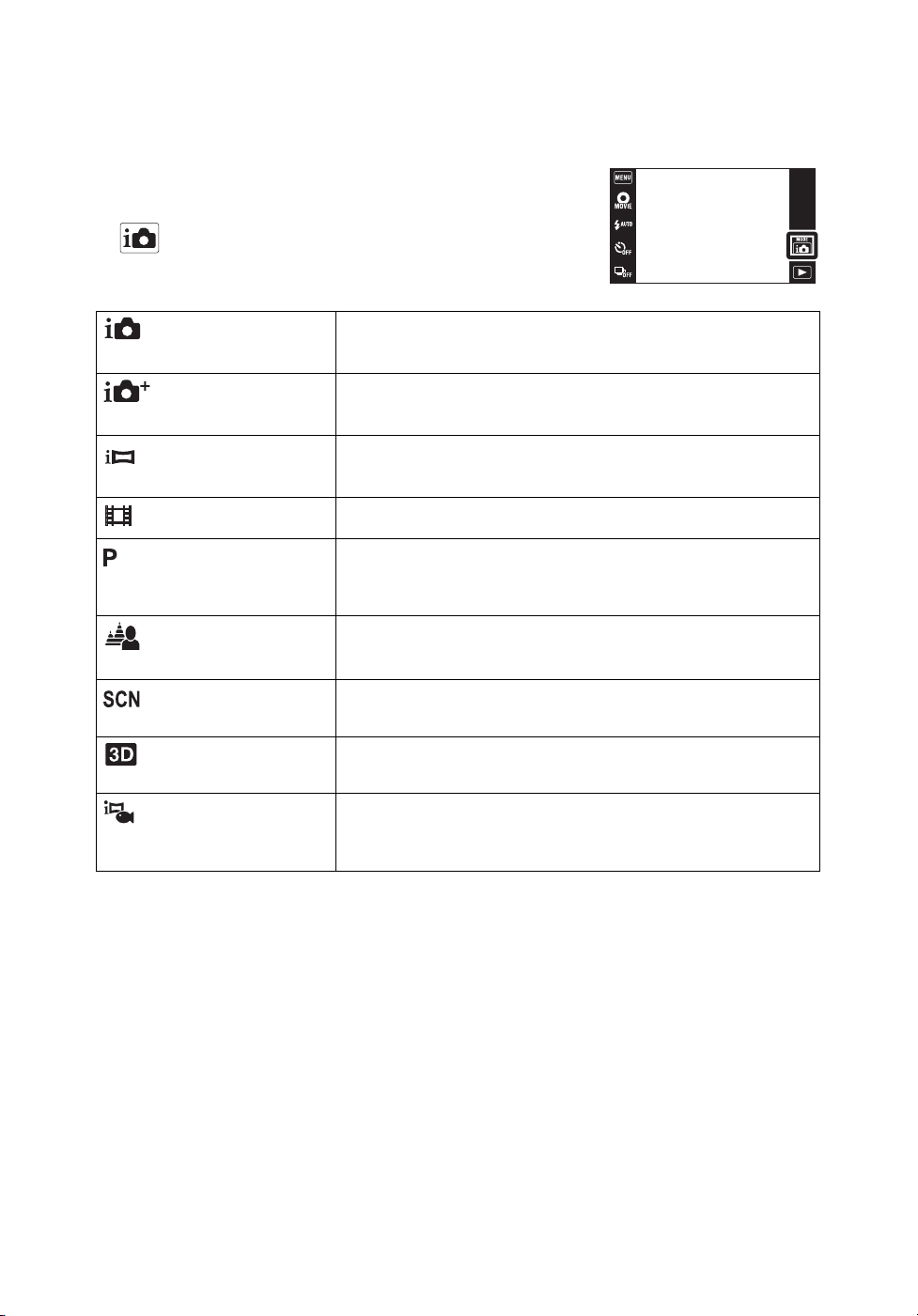
Mod snimanja
Mod snimanja možete odabrati na osnovu uslova i cilja.
1 Spustite poklopac objektiva za aktiviranje moda
snimanja.
2 (Mod snimanja) t željeni mod
(Inteligentno autom.
podeš.)
(Superior aut.
podešavanje)
(i-Panoramsko
snimanje)
(Snimanje filma)
(Programska
automatika)
(Defokusiranje
pozadine)
(Odabir scene)
(3D snimanje)
(Podvodno i-panor.
snimanje)
Omogućuje snimanje fotografija sa automatskim podešavanjem
postavki.
Omogućuje snimanje fotografija većeg kvaliteta nego u modu
Inteligentno automatsko podešavanje.
Omogućava snimanje panoramske slike spajanjem uzastopno
snimljenih kadrova.
Omogućuje vam da snimate video zapise.
Omogućuje snimanje sa automatskim podešavanjem ekspozicije
(podešavanje vremena ekspozicija i otvora ekrana). Takođe
možete odabrati odgovarajuće postavke preko menija.
Omogućuje snimanje slike sa defokusiranom pozadinom i
definiranje objekta.
Omogućuje snimanje sa postavkama podešenim prema vrsti
scene.
Omogućuje snimanje 3D slika spajanjem uzastopno snimljenih
kadrova.
Omogućuje snimanje podvodnih panoramskih slika.
Mod [Podvodno i-panor. snimanje] dostupan je kada je
[Kućište] postavljeno na [Uključeno].
27
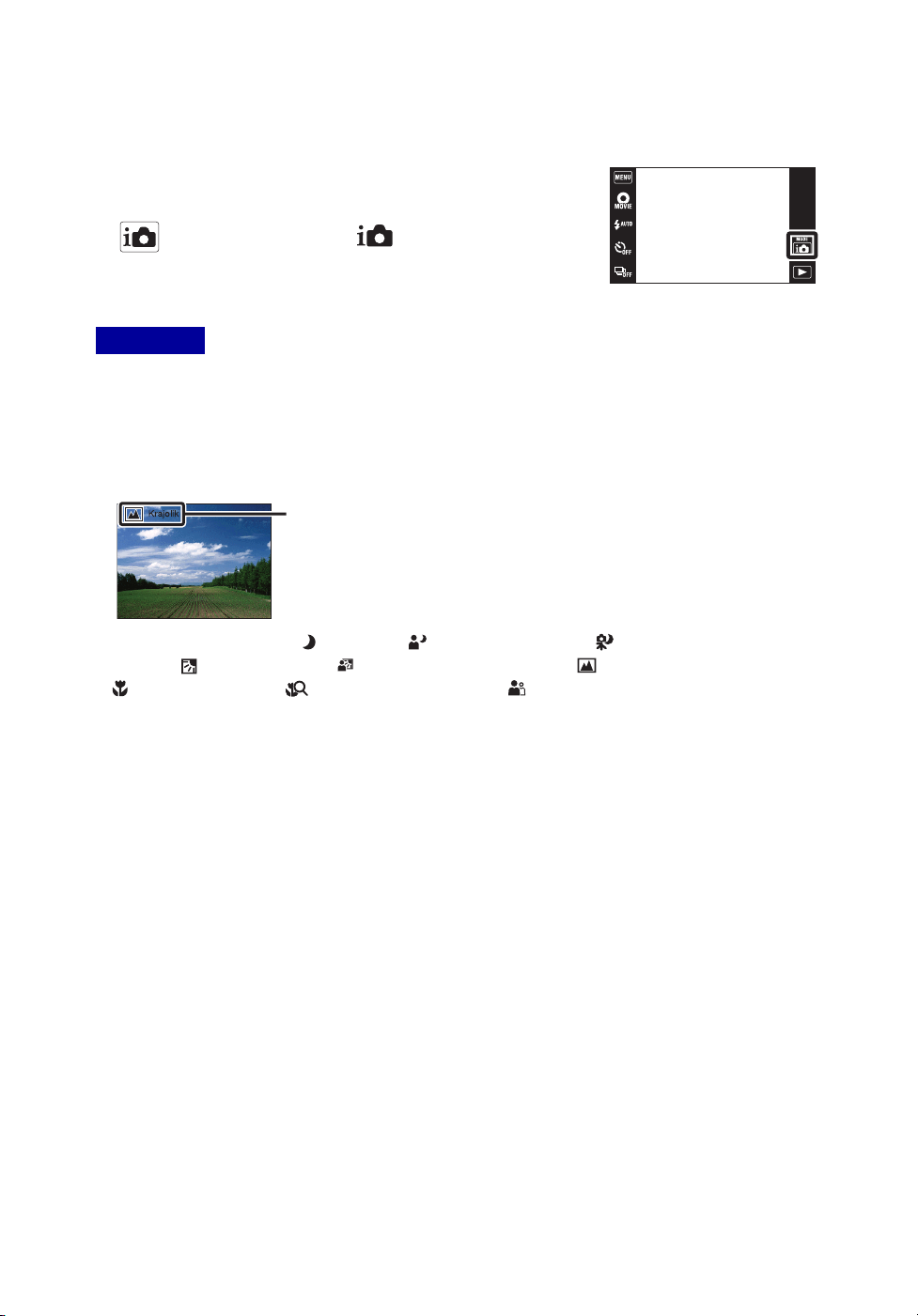
Inteligentno autom. podeš.
Omogućuje snimanje fotografija sa automatskim podešavanjem postavki.
1 Spustite poklopac objektiva za aktiviranje moda
snimanja.
2 (Mod snimanja) t (Inteligentno
autom. podeš.)
3 Pritisnite okidač kako biste snimili sliku.
Napomena
• [Blic] je podešen na [Autom.] ili [Isključeno].
z O funkciji prepoznavanja scene
Funkcija prepoznavanja scene radi u modu inteligentnog samopodešavanja. Pomoću
ove funkcije fotoaparat automatski prepoznaje uslove snimanja i snima sliku.
Ikona prepoznavanja scene i vodič
Fotoaparat prepoznaje (Sumrak), (Portret u sumrak), (Sumrak pomoću
stativa), (Kontra svetlo), (Portret na kontra svetlu), (Pejzaž),
(Makrosnimanje), (Blisko izoštravanje) ili (Portret) i na ekranu prikazuje
pripadajuću ikonu i uputstvo nakon što prepozna scenu.
Detaljnije informacije naći ćete na stranici 82.
zAko je na objektu koji snimate teško izoštriti
• Najkraća udaljenost snimanja je približno 8 cm (1 cm u Inteligentnom automatskom
podešavanju ili jednostavnom modu) (W), 50 cm (T) (od objektiva). Kad je udaljenost
snimanja manja, snimajte u modu bliskog izoštravanja.
• Kad fotoaparat ne može automatski da izoštri, indikator blokade AE/AF počinje sporo
da treperi i nema zvučnog signala. Tada je potrebno prilagoditi kadar ili promeniti način
izoštravanja (str. 79).
• Izoštravanje može biti otežano u sledećim prilikama:
– Osvetljenost je slaba i udaljenost do objekta je jako velika.
– Slab je kontrast između objekta i pozadine.
– Objekat se nalazi iza stakla.
– Objekat se brzo kreće.
– Površine objekta su sjajne ili se snima u reflektujućem svetlu.
– Objekat je osvetljen od pozadi ili se snima pri isprekidanom svetlu.
28
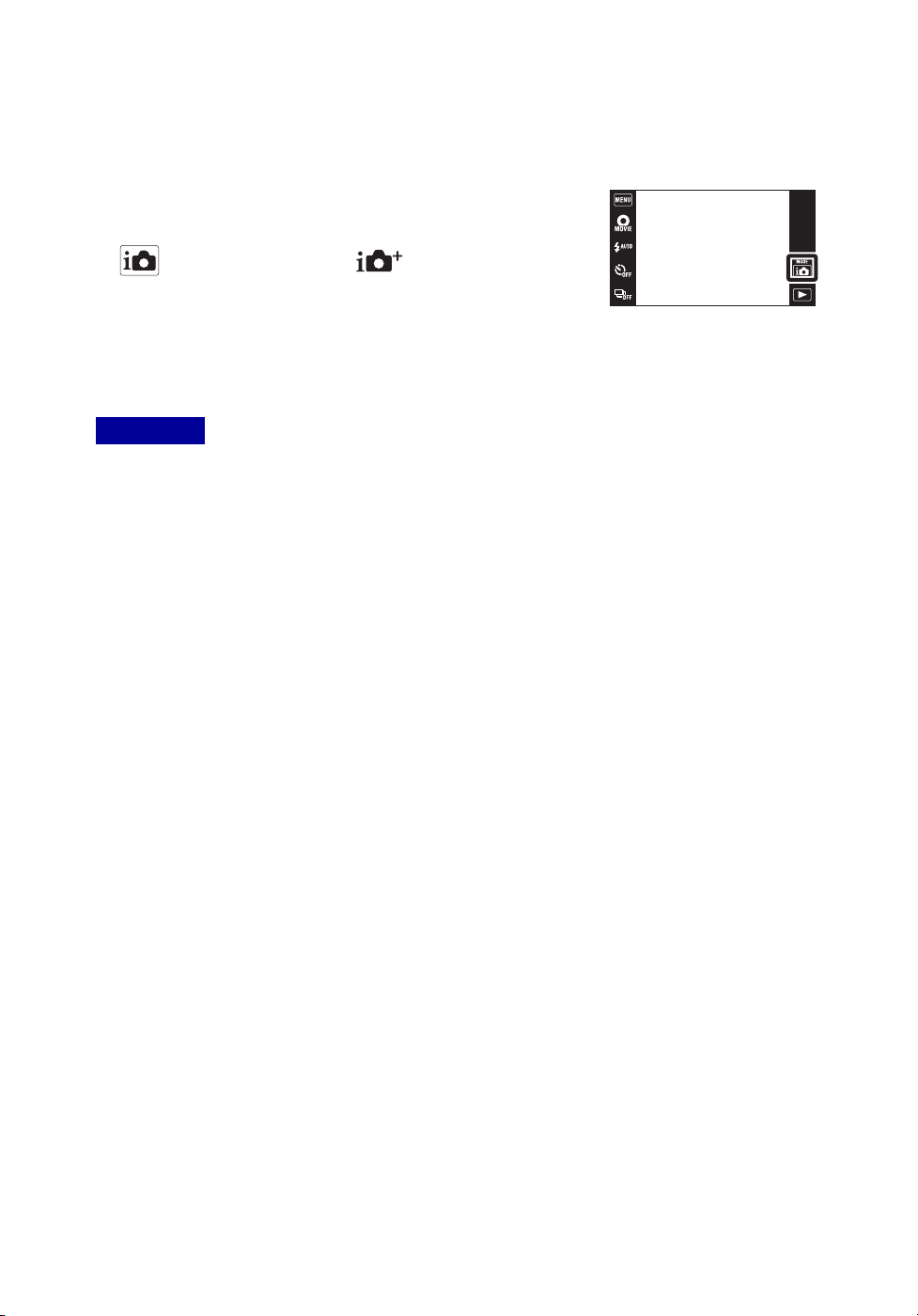
Superior aut. podešavanje
Fotoaparat kombinuje Prepoznavanje scena i tehnologiju visokog kvaliteta slike kako bi
automatski snimio slike sa optimalnim postavkama.
1 Spustite poklopac objektiva za aktiviranje moda
snimanja.
2 (Mod snimanja) t (Superior aut.
podešavanje)
3Pritisnite okidač.
Fotoaparat po potrebi brzo snima slike i preklapa više
slika. Preklapanjem slika fotoaparat memoriš e sliku sa
manje zamućenja i šuma objekta.
Napomene
• [Blic] je fiksno podešen na [Autom.] ili [Isključeno]. Pri slabom osvetljenju, npr. u
noćnim scenama, postavite [Blic] na [Isključeno] kako biste postigli optimalni efekat
preklopljenih slika.
• Smanjenje zamućenja i šuma objekta manje je efikasno u sledećim situacijama:
– Objekti su u pokretu
– Objekti su preblizu fotoaparatu
– Slike sa malim kontrastom, kao što je nebo, peščana plaža ili travnjak
– Slike sa stalnim promenama, poput talasa ili vodopada
Nastavak rNastavak r
29
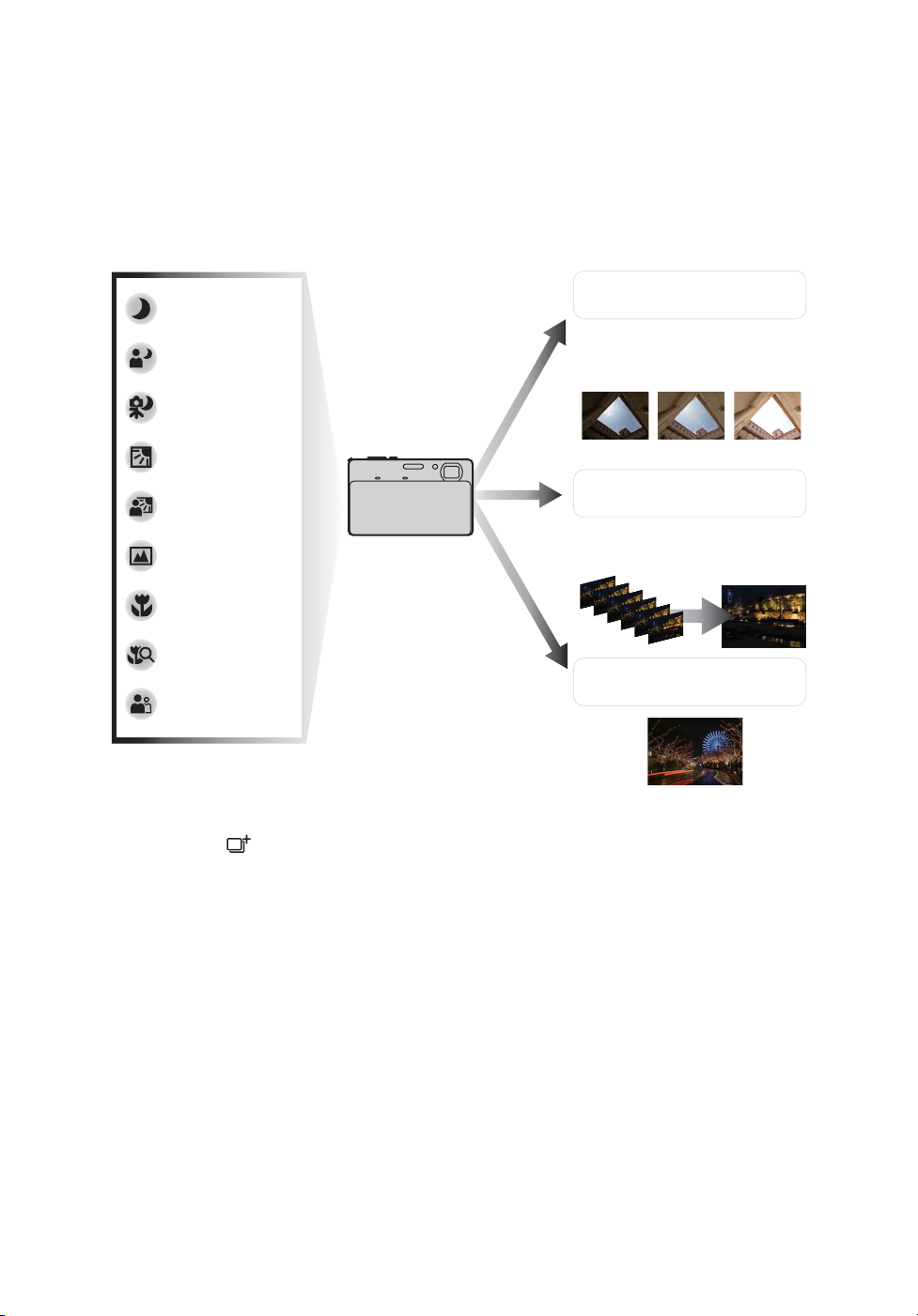
zKoja je razlika između moda Superiorno automatsko
podešavanje i Inteligentno automatsko podešavanje?
U modu [Superior aut. podešavanje] fotoaparat brzo snima slike na osnovu
prepoznate scene.
Nakon snimanja, fotoaparat spaja uzastopne brzo snimljene slike kako bi proizveo
kvalitetniju sliku. Međutim, memorisanje slika može trajati duže nego u modu
Inteligentno automatsko podešavanje.
Sumrak
Portret u sumrak
Sumrak pomoću
stativa
Kontra svetlo
Portret na
kontra svetlu
Pejzaž
Makrosnimanje
Blisko izoštravanje
Portret
Fotoaparat odabire optimalni način preklapanja prema prepoznatoj sceni.
• U modu Korekcija kontra svetlosti HDR ili snimanje sa preklapanjem slika, na LCD ekranu
će se pojaviti (ikona preklapanja).
Korekcija kontra svetl. HDR
Sprečava preeksponiranost i
podeksponiranost.
Snimanje s preklapanjem
slika
Smanjuje šum.
Snimanje slike
30
